Page 1

VH-210
CYFROWY APARAT FOTOGRAFICZNY
VH-210
Instrukcja obsługi
● Dziękujemy za zakup cyfrowego aparatu fotografi cznego fi rmy Olympus. Aby optymalnie wykorzystać funkcje
swojego nowego aparatu i zapewnić jego jak najdłuższe bezbłędne działanie, przed rozpoczęciem używania
zapoznaj się dokładnie z instrukcją obsługi. Zachowaj tę instrukcję obsługi w bezpiecznym miejscu jako źródło
informacji w przyszłości.
● Przed przystąpieniem do wykonywania ważnych zdjęć zalecamy wykonanie serii zdjęć próbnych w celu lepszego
poznania aparatu i jego funkcji.
● Ze względu na proces ciągłego udoskonalania swoich produktów fi rma Olympus zastrzega sobie prawo do
aktualizacji i zmian informacji zawartych w niniejszej instrukcji obsługi.
Zarejestruj swój produkt na www.olympus.eu/register-product i otrzymaj dodatkowe korzyści od Olympusa!
Page 2
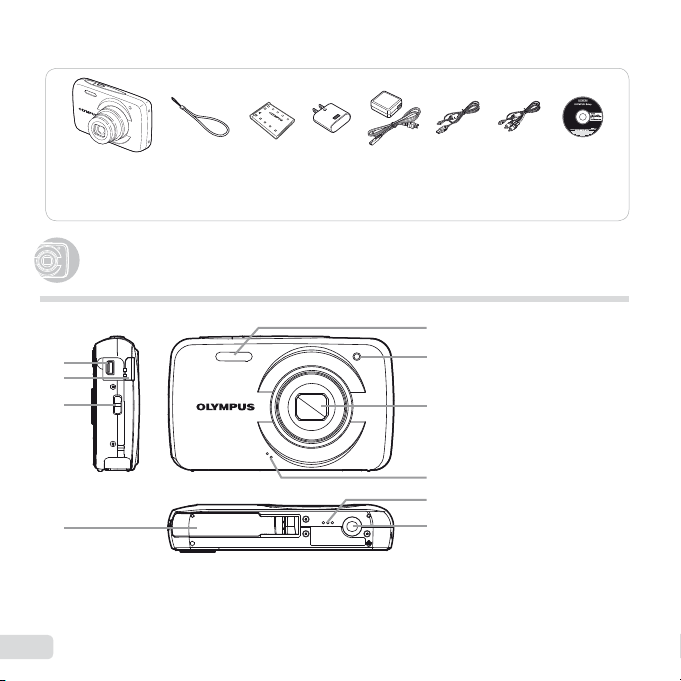
Sprawdzanie zawartości opakowania
Nazwy części
Sprawdzanie zawartości opakowania
lub
Bateria litowo-
Cyfrowy aparat
fotografi czny
Inne akcesoria nieprzedstawione na rysunkach: karta gwarancyjna
Zawartość opakowania może być inna, w zależności od miejsca w którym dokonano zakupu.
Nazwy części
Pasek
na rękę
jonowa LI-42B
F-2AC
Zasilacz sieciowy USB
Aparat
1
2
3
4
2
PL
Kabel USB
(CB-USB7)
5
6
7
8
9
Kabel AV
(CB-AVC5)
1 Złącze wielofunkcyjne
2 Pokrywa złączy
3 Oczko paska do noszenia
aparatu
4 Pokrywa komory baterii/
karty
5 Lampa błyskowa
6 Lampa samowyzwalacza
Wspomaganie AF
7 Obiektyw
8 Mikrofon
9 Głośnik
10
Gniazdo statywu
10
Instalacyjny
dysk CD-ROM
OLYMPUS
Page 3

1
Mocowanie paska do aparatu
2
3
Mocowanie paska do aparatu
Zaciągnij mocno pasek, aby się nie obluzował.
1 Przycisk n
2 Spust migawki
3 Monitor
4 Przycisk (nagrywanie
sekwencji wideo)
5 Przyciski zoomu
4
6 Lampka wskaźnika
7 Przycisk Q (OK)
5
8 Przyciski strzałek
6
Przycisk INFO (zmiana
7
8
9
wyświetlanych informacji)
Przycisk D (kasowanie)
9
Przycisk m
10 Przycisk q (przełączanie
pomiędzy fotografowaniem
a odtwarzaniem)
10
PL
3
Page 4
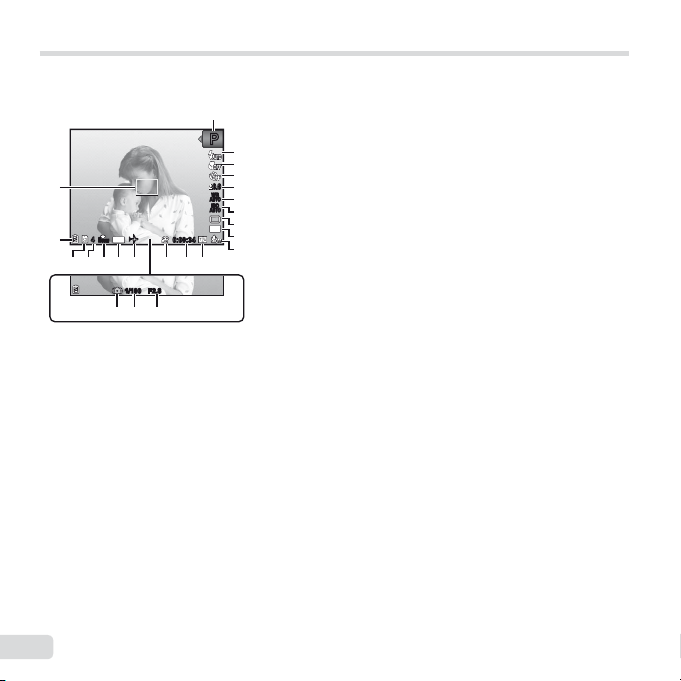
Monitor
Ekran trybu fotografowania
Ekran trybu fotografowania
20
Date
44
ORM
N
zz
1416171815 1113
F2.8F2.81/1001/100
212223
0:00:340:00:34
12
19
1
PP
AUTOWBAUTO
AUTO
AUTO
14
1 Tryb
fotografowania ....str. 16, 23
2 Lampa błyskowa .........str. 19
2
Gotowość lampy
3
błyskowej/ładowanie
4
0.00.0
WB
ISO
ISO
M
lampy błyskowej........str. 49
5
6
3 Makro .........................str. 28
7
4 Samowyzwalacz .........str. 28
8
5 Kompensacja
9
ekspozycji .................str. 29
10
6 Balans bieli .................str. 29
7 ISO .............................str. 30
8 Tryb wyzwalania
migawki .....................str. 31
9
Rozmiar zdjęcia
(zdjęcia) ....................str. 31
10
Nagrywanie z dźwiękiem
(sekwencje wideo) ....str. 34
11
Rozmiar obrazu
(sekwencje wideo) ....str. 32
12
Łączny czas nagrywania
(sekwencje wideo) ....str. 57
13
Ikona nagrywania
sekwencji wideo ........str. 17
14
Czas na świecie .........str. 42
15
Znacznik daty .............str. 34
16
Kompresja
(zdjęcia) ....................str. 32
17
Liczba zdjęć, które można
zapisać......................str. 16
18
Wykorzystywana
pamięć ......................str. 55
19
Wskaźnik stanu
baterii ........................str. 12
20
Znacznik celu AF ........str. 17
21
Wartość przysłony ......str. 17
22
Czas otwarcia
migawki .....................str. 17
23
Ostrzeżenie o poruszeniu
aparatu
4
PL
Page 5

Ekran trybu odtwarzania
14
M
2.02.0F2.8F2.81/10001/1000
100-0004
100-0004
AUTOWBAUTOWB100
ISO
100
ISO
1
MAGICMAGIC
’12/ 0 2/26 12:30
N
ORM
7
Ekran trybu odtwarzania
● Ekran normalny
1 762 3 4 5
1010
Zdjęcie Sekwencje wideo
● Ekran szczegółowy
1 762 3 4 5
1010
MAGICMAGIC
ISO
ISO
WB
1
100
100
AUTOWBAUTO
14
M
100-0004
100-0004
ORM
N
’12/02/26 12:30
4/304/30
12:30’12/02/26’12/02/26 12:30
4/304/30
1 Wskaźnik stanu
1
7
19
00:1
17
109 118
2/00:3400:12/00:34
12
13
2.02.0F2.8F2.81/10001/1000
14
15
16
1
18
baterii ........................str. 12
2 Przesłane przez
Eye-Fi .......................str. 38
3 Ochrona ......................str. 37
4 Dodawanie dźwięku ...str. 35
5 Zaznaczanie do
wydruku/liczba
wydruków ....... str. 47/str. 46
6 Wykorzystywana
pamięć ......................str. 55
7 Numer klatki/całkowita
liczba zdjęć ...............str. 20
Czas odtwarzania/
całkowity czas
nagrywania
(sekwencje wideo) ....str. 21
8 P ..........................str. 26
9 Czas otwarcia
migawki .....................str. 17
10 Tryb
fotografowania ....str. 16, 23
11 ISO .............................str. 30
12 Wartość przysłony ......str. 17
13 Kompensacja
ekspozycji .................str. 29
14 Balans bieli .................str. 29
15 Numer pliku
16 Kompresja (zdjęcia) ....str. 32
Liczba klatek na sekundę
(sekwencje wideo) ....str. 32
17 Data i godzina ............str. 15
18 Rozmiar zdjęcia ..........str. 31
19 Głośność ....................str. 40
PL
5
Page 6

Ustawienia aparatu
Z wykorzystaniem przycisków bezpośrednich
Ustawienia aparatu
Z wykorzystaniem przycisków bezpośrednich
Dostęp do często używanych funkcji można uzyskać za pomocą przycisków bezpośrednich.
Spust migawki (str. 17)
– przycisk (nagrywanie sekwencji wideo) (str. 17)
Przyciski zoomu (str. 18)
q – przycisk (przełączanie pomiędzy
fotografowaniem a odtwarzaniem) (str. 17, 20)
m – przycisk (str. 9)
Przyciski strzałek
H (w lewo)
6
PL
F (w górę)/
INFO – przycisk (zmiana
wyświetlanych informacji) (str. 19, 22)
I (w prawo)
Q – przycisk
G (w dół)/
D – przycisk (kasowanie) (str. 21)
Page 7
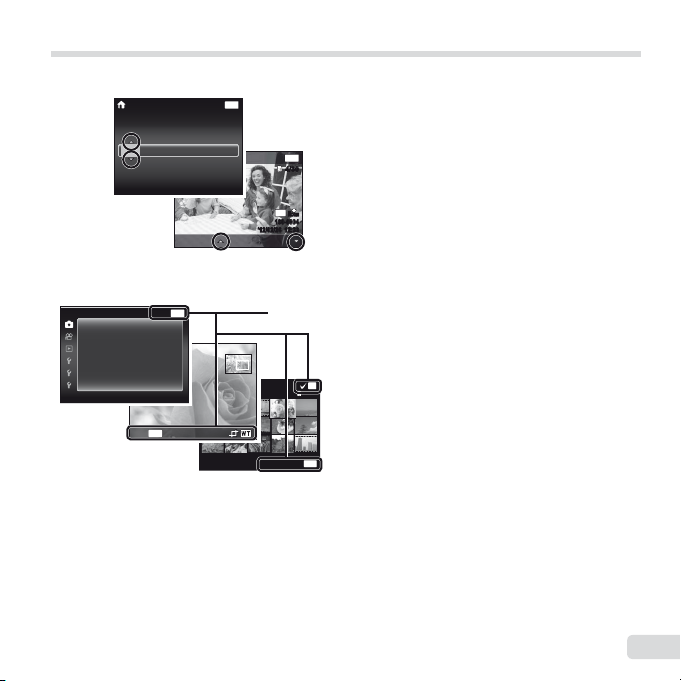
Wskazówki dotyczące obsługi
Symbole FGHI wyświetlane podczas wyboru zdjęć
i ustawień, wskazują, że należy użyć przycisków strzałek.
X
Y M D Time
02 26 12 30:..
2012
Wskazówki dotyczące obsługi wyświetlane na ekranie
informują, że można użyć przycisku m, Q lub
przycisku zoomu.
Back
Back
Normal
Face/iESP
MENU
Camera Menu
ResetReset
Compression
AF Mode
Digital Zoom
AF Illuminat.
Icon Guide
Date Stamp
MENU
Back
Y/M/D
Sel. Image Back
‘12/02/26 12:30
Sel. Image
‘12/02/26 12:30
dotyczące obsługi
(1)
Single Print More
MENU
Off
On
On
On
14
M
100-0004
100-0004
Wskazówki
Erase/Cancel
MENU
4/30
4/30
N
ORM
N
ORM
OK
4/30
MENU
PL
7
Page 8

Korzystanie z menu
Menu funkcji
PP
Korzystanie z menu
Menu umożliwia zmianę ustawień aparatu, np. trybu fotografowania.
W zależności od innych powiązanych ustawień lub wybranego trybu s niektóre menu mogą być niedostępne (str. 24).
Menu funkcji
Naciśnij przycisk H podczas fotografowania, aby wyświetlić menu funkcji. Menu funkcji umożliwia wybranie trybu
fotografowania i dostęp do często używanych ustawień fotografowania.
Tryb fotografowania
Wybrana opcja
Program Auto
Fotografowanie
Aby wybrać tryb fotografowania
Użyj przycisków HI, aby wybrać tryb fotografowania, a następnie naciśnij
przycisk Q.
Aby wybrać menu funkcji
Użyj przycisków FG, aby wybrać menu i użyj przycisków HI, aby wybrać opcję
menu. Naciśnij przycisk Q, aby ustawić menu funkcji.
PP
0.00.0
WB
AUTOWBAUTO
ISO
ISO
AUTO
AUTO
14
MENUMENU
M
Menu funkcji
Menu konfi guracji
8
PL
Page 9
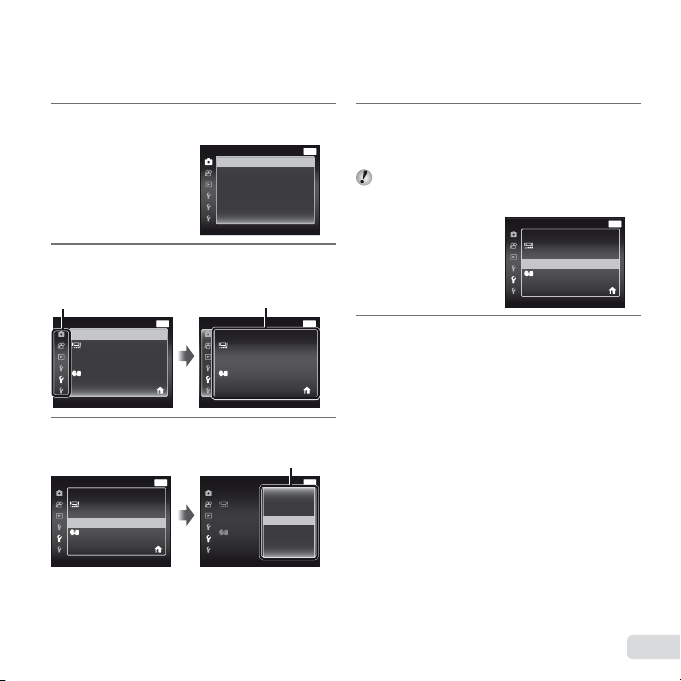
Menu konfi guracji
Menu konfi guracji
Naciśnij przycisk m podczas fotografowania lub odtwarzania, aby wyświetlić menu konfi guracji. Menu konfi guracji
umożliwia dostęp do różnych ustawień aparatu, w tym opcji niedostępnych w menu funkcji, opcji wyświetlania oraz
godziny i daty.
1 Naciśnij przycisk m.
● Zostanie wyświetlone menu konfi guracji.
2 Naciśnij przycisk H, aby wyróżnik karty stron.
Użyj przycisków FG, aby wybrać żądaną
kartę i naciśnij przycisk I.
Zakładka strony
Settings Menu 2
Pixel Mapping
NTSC/PAL
Power SavePower Save
X
World TimeWorld Time
3 Użyj przycisków FG, aby wybrać odpowiednie
submenu 1, a następnie naciśnij przycisk Q.
Settings Menu 2
Pixel Mapping
NTSC/PAL
Power SavePower Save
X
World TimeWorld Time
Back
Bright
English
’12.02.26 12:30
Back
Bright
NTSC
English
’12.02.26 12:30
NTSC
MENU
Off
MENU
Off
Camera Menu Back
ResetReset
Compression
AF Mode
Digital Zoom
AF Illuminat.
Icon Guide
Face/iESP
Submenu 1
Settings Menu 2
Pixel Mapping
NTSC/PAL
Power SavePower Save
’12.02.2 6 12:30
X
World TimeWorld Time
Submenu 2
Settings Menu 2 Back
Pixel Mapping
NTSC/PAL
Power SavePower Save
X
World TimeWorld Time
Back
English
Off
On
Normal
Bright
NTSC
4 Użyj przycisków FG, aby wybrać odpowiednie
submenu 2, a następnie naciśnij przycisk Q.
MENU
Off
On
On
OnDate Stamp
MENU
Off
MENU
● Po wybraniu ustawienia na monitorze pojawi się
poprzedni ekran.
Konieczne może być wykonanie dodatkowych
czynności.
„Ustawienia menu” (str. 32, do 43)
5 Naciśnij przycisk m, aby zakończyć
określanie ustawienia.
Settings Menu 2
Pixel Mapping
NTSC/PAL
Power SavePower Save
X
World TimeWorld Time
Back
Bright
NTSC
English
’12.02.26 12:30
MENU
On
PL
9
Page 10

Indeks menu
Program Auto
1 Tryb
fotografowania ......... str. 16, 23
P (Program Auto)
M (iAUTO)
N (tryb DIS)
Q (Beauty)
s (tryb sceny)
P (fi ltr magiczny)
~ (panorama)
2 Lampa błyskowa ............ str. 19
3 Makro ............................str. 28
4 Samowyzwalacz ............ str. 28
5 Kompensacja
ekspozycji ...................... str. 29
6 Balans bieli ....................str. 29
7 ISO ................................ str. 30
8 Tryb wyzwalania
migawki ......................... str. 31
9 Rozmiar zdjęcia ............. str. 31
10
PL
PP
0 K (Menu aparatu) ........ str. 32
a A (Menu sekwencji
b q (Menu
1
2
3
4
5
0.00.0
WB
6
AUTOWBAUTO
ISO
ISO
7
AUTO
AUTO
8
14
M
9
MENUMENU
Reset
Kompresja
AF Mode
Digital Zoom
AF Illuminat.
Przewodnik po ikonach
Date Stamp
wideo) ............................ str. 32
Frame Rate
IS Movie Mode
R (nagrywanie dźwięku
sekwencji wideo)
odtwarzania) .................. str. 35
Slideshow
Edit
Erase
Print Order
R (Ochrona)
y (Obracanie)
0
a
b
c
d
e
Camera Menu
MENU
ResetReset
Compression
AF Mode
Digital Zoom
AF Illuminat.
Icon Guide
Date Stamp
Back
Normal
Face/iESP
Off
On
On
On
c d (Menu ustawień 1) ...... str. 38
Memory Format/Format
Backup
Eye-Fi
USB Connection
q Power On
Keep K Settings
Sound Settings
d d (Menu ustawień 2) ...... str. 40
Pixel Mapping
s (Monitor)
NTSC/PAL
Power Save
W (Język)
X (Data/godzina)
World Time
e d (Menu ustawień 3) ...... str. 43
Beauty Settings
Page 11

Przygotowanie aparatu
Aby wyjąć kartę
Przygotowanie aparatu
Wkładanie baterii i karty
2
11
Włóż baterię zgodnie z rysunkiem, oznaczeniem B
ustawionym w kierunku zatrzasku blokującego baterię.
Uszkodzenie zewnętrznej części baterii (zarysowania
itp.) mogą spowodować nagrzewanie się i wybuch.
Włóż baterię, przesuwając zatrzask zamka baterii
w kierunku wskazywanym przez strzałkę.
Wsuń kartę prosto tak, aby kliknęła, blokując się
na miejscu.
Podczas korzystania z aparatu pokrywa komory
baterii/karty powinna być zamknięta.
Aby odblokować, przesuń zatrzask zamka baterii
w kierunku wskazywanym przez strzałkę, a następnie
wyjmij baterię.
Pokrywa
komory
baterii/karty
Przełącznik
zabezpieczenia
przed zapisem
Zatrzask
blokujący
baterię
Wyłącz aparat przed otworzeniem pokrywy komory
baterii/karty.
W aparacie zawsze należy używać kart pamięci SD/
SDHC/SDXC lub kart Eye-Fi. Nie należy wkładać
innych typów kart pamięci. „Korzystanie z karty” (str. 55)
Nie dotykaj pola styków karty.
Tego aparatu można używać bez karty, zapisując
zdjęcia w pamięci wewnętrznej.
11
2
„Liczba zdjęć, które można zapisać (zdjęcia)/Łączny
czas nagrywania (sekwencje wideo) w pamięci
wewnętrznej i na kartach pamięci” (str. 56)
Aby wyjąć kartę
Naciśnij kartę, aż kliknie i wysunie się lekko,
a następnie chwyć kartę i wyjmij ją.
Ładowanie baterii przy użyciu
dołączonego zasilacza sieciowego USB
Dołączony zasilacz sieciowy USB F-2AC (nazywany
dalej zasilaczem sieciowym USB) różni się w zależności
od regionu, w którym zakupiono aparat. W przypadku
zasilacza sieciowego USB typu wtyczka, podłącz go
bezpośrednio do gniazda sieciowego.
PL
11
Page 12

Dołączony zasilacz sieciowy USB został
Podłączanie aparatu
Lampka wskaźnika
Kiedy należy ładować baterie
Windows
zaprojektowany do użycia w celu ładowania baterii
i odtwarzania. Nie należy wykonywać zdjęć, kiedy
zasilacz sieciowy jest podłączony do aparatu.
Po zakończeniu ładowania lub odtwarzania należy
odłączyć wtyczkę kabla zasilacza sieciowego USB
od gniazda zasilania.
Bateria może być ładowana, gdy aparat jest
podłączony do komputera. Czas ładowania jest zależny
od wydajności komputera. (W niektórych przypadkach
czas ładowania może wynosić ok. 10 godzin).
Podłączanie aparatu
Pokrywa złączy
Złącze
wielofunkcyjne
Lampka wskaźnika
Lampka wskaźnika
Świeci: ładowanie
Nie świeci: bateria
naładowana
W momencie zakupu bateria nie jest całkowicie
naładowana. Przed użyciem należy naładować
baterię, dopóki wskaźnik ładowania nie zgaśnie
(maksymalnie 3 godziny).
Jeżeli wskaźnik się nie świeci, aparat nie jest
prawidłowo podłączony bądź bateria, aparat lub
zasilacz sieciowy USB nie działają w oczekiwany
sposób.
Kiedy należy ładować baterie
Baterię należy naładować po wyświetleniu komunikatu
o błędzie przedstawionego poniżej.
Gniazdo
sieciowe
lub
Złącze USB
(w zestawie)
Battery Empty
Miga na czerwono
Konfi gurowanie przy użyciu
dołączonej płyty CD
Instalacja oprogramowania komputerowego [ib]
przy użyciu dołączonej płyty CD jest możliwa tylko
w przypadku komputera z systemem Windows.
Windows
Włóż dołączony dysk CD do napędu CD-ROM.
1
12
PL
Page 13

Windows XP
● Zostanie wyświetlone okno dialogowe „Setup”.
Windows Vista/Windows 7
● Zostanie wyświetlone okno dialogowe Autouru-
chamianie. Kliknij dwukrotnie ikonę „OLYMPUS
Setup”, aby wyświetlić okno dialogowe „Setup”.
Jeżeli okno dialogowe „Setup” nie zostanie
wyświetlone, wybierz pozycję „Mój komputer”
(Windows XP) lub „Komputer” (Windows Vista/
Windows 7). Kliknij dwukrotnie ikonę napędu CD-ROM
(Olympus Setup), aby otworzyć okno „Olympus Setup”,
a następnie kliknij dwukrotnie pozycję „Launcher.exe”.
Jeśli zostanie wyświetlone okno dialogowe „Kontrola
konta użytkownika”, kliknij przycisk „Tak” lub „Kontynuuj”.
Zarejestruj produkt fi rmy Olympus.
2
● Kliknij przycisk „Register” i postępuj zgodnie
z instrukcjami na ekranie.
Aby zarejestrować aparat, musi on być podłączony
do komputera. „Podłączanie aparatu” (str. 12)
Jeżeli na ekranie aparatu nic nie jest wyświetlane
nawet po podłączeniu do komputera, bateria może
być rozładowana. Pozostaw aparat podłączony do
komputera aż do naładowania baterii, a następnie
odłącz go i podłącz ponownie.
Zainstaluj oprogramowanie OLYMPUS
3
Viewer 2 oraz [ib].
● Przed rozpoczęciem instalacji sprawdź wymagania
systemowe.
● Kliknij przycisk „OLYMPUS Viewer 2” lub
„OLYMPUS ib” i postępuj zgodnie z instrukcjami
na ekranie, aby zainstalować oprogramowanie.
OLYMPUS Viewer 2
System
operacyjny
Procesor Pentium 4 1,3 GHz lub lepszy
Pamięć RAM
Wolne miejsce na
dysku twardym
Ustawienia
monitora
[ib]
System
operacyjny
Procesor
Pamięć RAM
Wolne miejsce na
dysku twardym
Ustawienia
monitora
Karta grafi czna
* Informacje na temat użycia oprogramowania można
znaleźć w pomocy online.
Zainstaluj instrukcję obsługi aparatu.
4
● Kliknij przycisk „Camera Instruction Manual”
i postępuj zgodnie z instrukcjami na ekranie.
Windows XP (Service Pack 2 lub
nowszy)/Windows Vista/Windows 7
1 GB lub więcej (zalecane 2 GB lub
więcej)
1 GB lub więcej
1 024 × 768 pikseli lub więcej
Minimum 65 536 kolorów
(zalecane 16 770 000 kolorów)
Windows XP (Service Pack 2 lub
nowszy)/Windows Vista/Windows 7
Pentium 4 1,3 GHz lub lepszy
(Pentium D 3,0 GHz lub lepszy
wymagany dla sekwencji wideo)
512 MB lub więcej (zalecane 1 GB
lub więcej)
(1 GB lub więcej wymagane dla
fi lmów – zalecane 2 GB lub więcej)
1 GB lub więcej
1 024 × 768 pikseli lub więcej
Minimum 65 536 kolorów
(zalecane 16 770 000 kolorów)
Minimum 64 MB pamięci wideo RAM
z obsługą technologii DirectX 9 lub
nowszej
PL
13
Page 14

Macintosh
Macintosh
Włóż dołączony dysk CD do napędu CD-ROM.
1
Kliknij dwukrotnie ikonę dysku CD (OLYMPUS
●
Setup) na biurku.
● Kliknij dwukrotnie ikonę „Setup”, aby wyświetlić
okno dialogowe „Setup”.
Zainstaluj program OLYMPUS Viewer 2.
2
● Przed rozpoczęciem instalacji sprawdź wymagania
systemowe.
● Kliknij przycisk „OLYMPUS Viewer 2” i postępuj
zgodnie z instrukcjami na ekranie, aby
zainstalować oprogramowanie.
Rejestrację można wykonać przy użyciu polecenia
„Registration” w menu „Help” programu OLYMPUS
Viewer 2.
OLYMPUS Viewer 2
System
operacyjny
Procesor
Pamięć RAM
Wolne miejsce na
dysku twardym
Ustawienia
monitora
* Inne języki można wybrać w polu opcji języka.
Informacje na temat użycia oprogramowania można
znaleźć w pomocy online.
14
PL
Mac OS X 10.4.11–10.6
Intel Core Solo/Duo 1,5 GHz lub lepszy
1 GB lub więcej (zalecane 2 GB
lub więcej)
1 GB lub więcej
1 024 × 768 pikseli lub więcej
Minimum 32 000 kolorów
(zalecane 16 770 000 kolorów)
Skopiuj instrukcję obsługi aparatu.
3
●
Kliknij przycisk „Camera Instruction Manual”,
aby otworzyć folder zawierający instrukcje
obsługi aparatu. Skopiuj na komputer instrukcję
w odpowiednim języku.
Page 15

Data, godzina, strefa czasowa i język
Data i godzina ustawione w tym miejscu są zapisywane
w nazwach plików zdjęć, drukowanej dacie i innych
danych. Można także wybrać język dla menu
i komunikatów wyświetlanych na monitorze.
Naciśnij przycisk n, aby włączyć aparat.
1
●
Jeżeli data i godzina nie są ustawione, zostanie
wyświetlony odpowiedni ekran ustawień.
Użyj przycisków FG, aby wybrać rok
2
w opcji [Y].
Naciśnij przycisk I, aby zapisać ustawienie
3
opcji [Y].
X
Y M D Time
-- --
----
Ekran ustawień daty i godziny
X
Y M D Time
-- --
X
Y M D Time
-- --
Back
:..
Y/M/D
--
--
Back
:..2012
Y/M/D
--
--
Back
:..2012
Y/M/D
--
--
Podobnie jak w kroku 2 i 3, użyj
4
przycisków FGHI, aby wybrać ustawienie
opcji [M] (miesiąc), [D] (dzień), [Time] (godziny
i minuty) oraz [Y/M/D] (kolejność daty),
a następnie naciśnij przycisk A.
Aby uzyskać precyzyjne ustawienie godziny, podczas
ustawiania minut naciśnij przycisk Qw chwili, gdy
wskaźnik czasu przyjmie wartość 00 sekund.
Do zmiany wybranej daty i godziny można użyć
MENU
MENU
MENU
menu. [X] (Data/godzina) (str. 42)
Użyj przycisków HI, aby ustawić główną strefę
5
czasową, a następnie naciśnij przycisk Q.
● Użyj przycisków FG, aby włączyć lub wyłączyć
zmianę czasu na letni ([Summer]).
’12.02.26 12:30
Seoul
Tokyo
Do zmiany wybranej strefy czasowej można użyć
menu. [World Time] (str. 42)
Użyj przycisków FGHI, aby wybrać język,
6
a następnie naciśnij przycisk Q.
Do zmiany wybranego języka można użyć menu.
[W] (Język) (str. 42)
Back
Summer
MENU
PL
15
Page 16
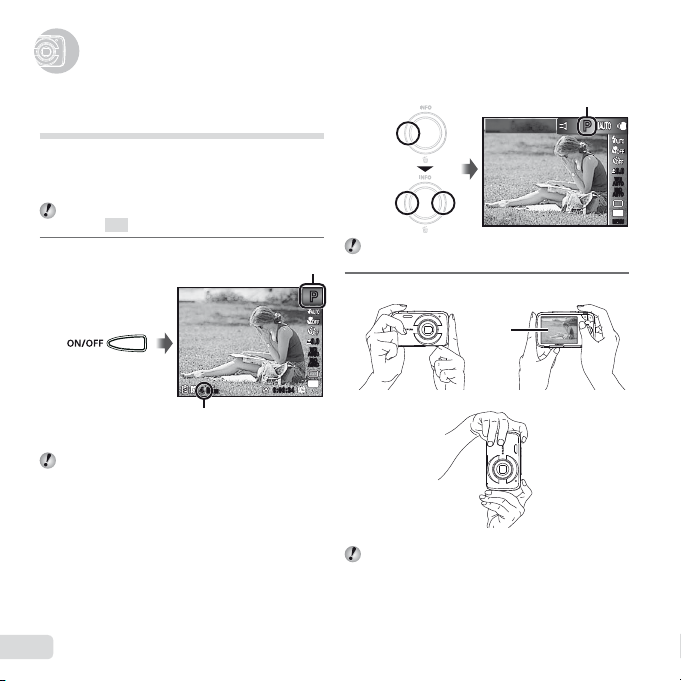
Fotografowanie, wyświetlanie i kasowanie
Fotografowanie, wyświetlanie i kasowanie
Fotografowanie przy optymalnej
wartości przysłony i czasie otwarcia
migawki [Program Auto]
W tym trybie włączane są automatyczne ustawienia
fotografowania, ale w razie potrzeby możliwa jest zmiana
różnych funkcji w menu fotografowania, na przykład
kompensacji ekspozycji, balansu bieli itd.
Ustawienie domyślne funkcji wyróżnione jest
kolorem
Naciśnij przycisk n, aby włączyć aparat.
1
Jeżeli wskaźnik [Program Auto] nie jest wyświetlany,
naciśnij przycisk H, aby wyświetlić menu funkcji,
a następnie ustaw tryb fotografowania na P.
„Korzystanie z menu” (str. 8)
16
PL
.
Wskaźnik [Program Auto]
44
ORM
N
Liczba zdjęć, które można zapisać (str. 56)
Monitor (ekran trybu gotowości)
0:00:340:00:34
Ekran aktualnego trybu fotografowania
Program Auto
Ponownie naciśnij przycisk n, aby wyłączyć
aparat.
Trzymając aparat, wykadruj zdjęcie.
2
PP
0.00.0
WB
AUTOWBAUTO
ISO
ISO
AUTO
AUTO
14
M
Trzymając aparat, należy uważać, aby nie zasłonić
lampy błyskowej palcami itp.
Monitor
Poziome trzymanie aparatu
Pionowe trzymanie aparatu
PP
0.00.0
WB
AUTOWBAUTO
ISO
ISO
AUTO
AUTO
14
M
MENUMENU
Page 17

Naciśnij spust migawki do połowy, aby
Wyświetlanie zdjęć podczas fotografowania
3
ustawić ostrość na fotografowanym obiekcie.
● Gdy aparat ustawi ostrość na fotografowanym
obiekcie, ekspozycja zostanie zablokowana (na
monitorze pojawi się czas otwarcia migawki i wartość
przysłony), a pole celownika automatycznego
ustawiania ostrości zmieni kolor na zielony.
● Jeżeli pole celownika automatycznego ustawiania
ostrości miga na czerwono, ustawienie ostrości było
niemożliwe. Spróbuj ponownie ustawić ostrość.
Naciśnij
do połowy
„Ustawianie ostrości” (str. 51)
Aby zrobić zdjęcie, delikatnie naciśnij spust
4
migawki do końca, uważając, aby nie poruszyć
aparatem.
Naciśnij
do końca
Wyświetlanie zdjęć podczas fotografowania
Naciśnięcie przycisku q umożliwia odtwarzanie zdjęć.
Aby powrócić do fotografowania, naciśnij przycisk q lub
naciśnij spust migawki do połowy.
Pole celownika automatycznego
ustawiania ostrości
F2.8F2.81/4001/400
Czas otwarcia
Ekran wyświetlania zdjęcia
migawki
Wartość
przysłony
Nagr ywanie sekwencji wideo
Naciśnij przycisk , aby rozpocząć
1
nagrywanie.
PP
Świeci na
czerwono
podczas
nagrywania
Dźwięk także zostanie nagrany.
Tryb fotografowania wybrany dla zdjęć ma
zastosowanie do sekwencji wideo (niektóre tryby
fotografowania nie mają efektu).
Naciśnij ponownie przycisk ,
2
aby zakończyć nagrywanie.
Podczas nagrywania dźwięku możliwe jest używanie
wyłącznie zoomu cyfrowego. Aby nagrać sekwencję
wideo przy użyciu zoomu optycznego, ustaw opcję
[R] (nagrywanie sekwencji wideo z dźwiękiem)
(str. 34) na [Off].
RECREC
Bieżąca długość
0:00:340:00:34
RECREC
0:00
0:00
0:000:00
0:00:340:00:34
Łączny czas nagrywania
PL
17
Page 18

Korzystanie z zoomu
Wykonywanie większych zdjęć [Digital Zoom]
Naciskanie przycisków zoomu powoduje dostosowanie
kąta widzenia obiektywu.
Naciśnięcie przycisku (W),
rozszerzenie pola widzenia
Naciśnięcie przycisku (T),
zawężenie pola widzenia
Ustawienie [Off] wybrane dla opcji [Digital Zoom]:
Rozmiar zdjęcia Pasek funkcji zoom
14M
Zakres zoomu optycznego
Pasek funkcji zoom
2.32.3
PP PP
0.00.0
WB
AUTOWBAUTO
ISO
ISO
AUTO
AUTO
14
44
ORM
N
Zoom optyczny: 5×
Zoom cyfrowy: 4×
Wykonywanie większych zdjęć [Digital Zoom]
Typ i wielkość powiększenia można zidentyfi kować
na podstawie wyglądu pasku zoomu. Sposób
wyświetlania różni się w zależności od opcji
wybranych dla funkcji [Digital Zoom] (str. 33)
i [Image Size] (str. 31).
18
PL
0:00:340:00:34
M
44
5.05.0
ORM
N
0:00:340:00:34
Inne
Współczynnik powiększenia zmienia
się w zależności od ustawienia
rozmiaru obrazu.
Ustawienie [On] wybrane dla opcji [Digital Zoom]:
Rozmiar zdjęcia Pasek funkcji zoom
0.00.0
WB
AUTOWBAUTO
ISO
ISO
AUTO
AUTO
14M
14
M
Inne
*1
Kiedy rozmiar zdjęcia jest ustawiony na wartość
mniejszą niż pełna rozdzielczość, po osiągnięciu
maksymalnego zoomu optycznego aparat
automatycznie zmieni rozmiar i skadruje zdjęcie
do wybranej wartości rozmiaru zdjęcia, a następnie
przejdzie do zakresu zoomu cyfrowego, jeśli opcja
[Digital Zoom] jest ustawiona na [On].
Zdjęcia wykonane w sytuacji, gdy pasek funkcji zoom
był wyświetlany w kolorze czerwonym, mogą mieć
ziarnisty wygląd.
Zakres zoomu cyfrowego
Współczynnik
powiększenia zmienia
się w zależności od
ustawienia rozmiaru
*1
obrazu.
*1
Zakres zoomu
cyfrowego
Page 19

Korzystanie z lampy błyskowej
Można wybrać funkcję lampy błyskowej najlepiej
dopasowaną do warunków fotografowania.
Wybierz opcję lampy błyskowej w menu
1
funkcji fotografowania.
Flash Auto
Użyj przycisków HI, aby wybrać opcję
2
ustawienia, a następnie naciśnij przycisk Q,
aby zatwierdzić ustawienie.
Opcja Opis
Flash Auto
Redeye
Fill In
Flash Off
Lampa błyskowa wyzwalana jest
automatycznie w warunkach słabego
oświetlenia lub oświetlenia od tyłu.
Generowane są przedbłyski
ograniczające występowanie efektu
czerwonych oczu na zdjęciach.
Lampa błyskowa wyzwalana jest
zawsze, niezależnie od warunków
oświetleniowych.
Lampa błyskowa nie będzie
włączana.
Zmiana wyświetlanych informacji
dotyczących fotografowania
Informacje wyświetlane na ekranie można dopasować
do danej sytuacji, na przykład w celu uzyskania lepszego
widoku lub precyzyjnego ustawienia kompozycji
z wykorzystaniem siatki.
Naciśnij przycisk F (INFO).
1
PP
0.00.0
WB
AUTOWBAUTO
ISO
ISO
AUTO
AUTO
14
M
MENUMENU
Wyświetlane informacje dotyczące fotografowania
●
zmieniają się w kolejności podanej poniżej po
każdym naciśnięciu przycisku. „Ekran trybu
fotografowania” (str. 4)
Normalny
ORM
N
44
Widok szczegółowy
ORM
N
44
0:00:340:00:34
0:00:340:00:34
PP
0.00.0
WB
AUTOWBAUTO
ISO
ISO
Brak informacji
AUTO
AUTO
14
M
PP
0.00.0
WB
AUTOWBAUTO
ISO
ISO
AUTO
AUTO
14
M
PP
PL
19
Page 20

Oglądanie zdjęć
Aby odtworzyć nagrania dźwiękowe
Odtwarzanie sekwencji wideo
Naciśnij przycisk q.
1
Numer klatki/całkowita liczba zdjęć
4/30
4/30
Aby odtworzyć nagrania dźwiękowe
Aby odtworzyć dźwięk zarejestrowany ze zdjęciem,
wybierz zdjęcie i naciśnij przycisk Q. Na zdjęciach
z nagraniem dźwiękowym wyświetlana jest ikona !.
[R] (zdjęcia) (str. 35)
Wyświetlane zdjęcie
Zdjęcia wykonane w trybie Q są wyświetlane
jako grupa. Naciśnij przycisk T, aby odtworzyć obraz
w grupie.
Użyj przycisków HI, aby wybrać zdjęcie.
2
Wyświetla
poprzednie
zdjęcie
Przytrzymaj przycisk I, aby przewinąć do przodu
iH, aby cofnąć obraz.
Rozmiar wyświetlanych zdjęć można zmienić.
„Widok indeksu i zbliżenia” (str. 22)
20
PL
Wyświetla
następne
zdjęcie
12:30’12/02/26’12/02/26 12:30
Użyj przycisków FG, aby wyregulować głośność.
Odtwarzanie sekwencji wideo
Wybierz sekwencję wideo i naciśnij przycisk Q.
W trakcie odtwarzania dźwięku
OK
Movie PlayMovie Play
’12/02/26 12:30’12/02/26 12:30
Sekwencje wideo
4/30
4/30
Page 21

Operacje dostępne w trakcie odtwarzania
sekwencji wideo
Operacje dostępne w trakcie wstrzymania
odtwarzania
Zatrzymywanie odtwarzania sekwencji
wideo
Operacje dostępne w trakcie odtwarzania
sekwencji wideo
Czas odtwarzania/
Całkowity czas nagrywania
W trakcie odtwarzania
Wstrzymywanie
i wznawianie
odtwarzania
Przewijanie
do przodu
Przewijanie
Regulacja
głośności
Operacje dostępne w trakcie wstrzymania
odtwarzania
Naciśnij przycisk Q, aby wstrzymać
odtwarzanie. Aby wznowić
odtwarzanie podczas pauzy lub
przewijania, naciśnij przycisk Q.
Naciśnij przycisk I, aby rozpocząć
przewijanie do przodu. Naciśnij
przycisk I ponownie, aby zwiększyć
szybkość przewijania do przodu.
Naciśnij przycisk H, aby
przewinąć obraz do tyłu. Szybkość
przewijania zwiększa się za
każdym naciśnięciem przycisku H.
Użyj przycisków FG,
aby wyregulować głośność.
Po wstrzymaniu odtwarzania
00:12/00:3400:12/00:34
00:14/00:3400:14/00:34
Zapętlenie
Przewijanie do
przodu i tyłu po
jednej klatce
Wznawianie
odtwarzania
Zatrzymywanie odtwarzania sekwencji
wideo
Naciśnij przycisk m.
Naciśnij przycisk F, aby wyświetlić
pierwszą klatkę i przycisk G, aby
wyświetlić ostatnią klatkę.
Naciśnij przycisk I lub H aby
przewinąć do przodu lub tyłu
o jedną klatkę. Przytrzymaj
przycisk I lub H, aby
kontynuować przewijanie do
przodu lub tyłu po klatce.
Naciśnij przycisk Q, aby wznowić
odtwarzanie.
Kasowanie zdjęć podczas odtwarzania
(kasowanie pojedynczych zdjęć)
Naciśnij przycisk G (D), gdy wyświetlane
1
jest zdjęcie, które chcesz skasować.
Erase Back
Użyj przycisków FG, aby wybrać opcję
2
[Erase], a następnie naciśnij przycisk Q.
Aby skasować większą liczbę zdjęć jednocześnie,
zapoznaj się z częścią „Kasowanie zdjęć [Erase]”
(str. 37).
Erase
Cancel
MENU
4/304/30
PL
21
Page 22

Widok indeksu i zbliżenia
Wybieranie zdjęcia w widoku indeksu
Przewijanie zdjęcia w widoku zbliżenia
Widok indeksu umożliwia szybkie wybranie zdjęcia. Widok
zbliżenia (powiększenie do 10×) umożliwia sprawdzenie
szczegółów zdjęcia.
Naciskaj przyciski zoomu.
1
Widok pojedynczego
zdjęcia
4/30
4/30
W
Widok zbliżenia
4/30
4/30
Zmiana wyświetlanych informacji
dotyczących zdjęcia
Ustawienia informacji dotyczących fotografowania
wyświetlanych na ekranie można zmienić.
Naciśnij przycisk F (INFO).
1
●
Wyświetlane informacje dotyczące zdjęcia
zmieniają się w kolejności podanej poniżej
po każdym naciśnięciu przycisku.
Normalny
1010
4/30
4/30
’12/02/26’12/02/2 6 12:3012:30
Brak informacji
12:30’12/02/26’12/02/26 12:30
T
’12/02/26’12/02/26 12:30
WT
Widok indeksu
’12/02/26 12:30
Wybieranie zdjęcia w widoku indeksu
Użyj przycisków FGHI, aby wybrać zdjęcie,
a następnie naciśnij przycisk Q, aby wyświetlić je
w widoku pojedynczego zdjęcia.
Przewijanie zdjęcia w widoku zbliżenia
Użyj przycisków FGHI, aby przesunąć wyświetlany
fragment.
22
PL
12:30
Widok szczegółowy
1010
MAGICMAGIC
ISO
ISO
1
100
100
14
M
N
ORM
’12/02/2 6 12:30
WB
AUTOWBAUTO
100-0004
100-0004
4/30
4/30
2.02.0F2.8F2.81/10001/1000
Page 23

Aby zmienić tryb fotografowania
Korzystanie z trybów fotografowania
Korzystanie z trybów fotografowania
Aby zmienić tryb fotografowania
Tryb fotografowania (P, M, N, Q, s,
P, ~) można zmienić przy użyciu menu funkcji.
„Korzystanie z menu” (str. 8)
Ustawienie domyślne funkcji wyróżnione jest
kolorem
.
Fotografowanie z zastosowaniem
Ograniczanie rozmycia podczas
fotografowania (tryb N)
Ten tryb umożliwia użytkownikowi ograniczenie
rozmycia zdjęcia spowodowanego ruchem aparatu
lub fotografowanego obiektu.
Ustaw tryb fotografowania na N.
1
ustawień automatycznych (tryb M)
Aparat automatycznie dobierze optymalny tryb
fotografowania do fotografowanej sceny. Ustawienia
fotografowania są określane przez aparat i nie można
ich zmienić, za wyjątkiem niektórych funkcji.
Ustaw tryb fotografowania na M.
1
Ikona zmienia się w zależności od sceny
wybranej automatycznie przez aparat.
Fotografowanie z efektami Beauty Fix
(tryb
Q
)
żadnego efektu.
44
ORM
W niektórych przypadkach aparat może nie wybrać
żądanego trybu fotografowania.
Kiedy aparat nie może zidentyfi kować optymalnego
trybu, wybierany jest tryb [Program Auto].
N
0:00:340:00:34
14
M
W przypadku niektórych zdjęć edycja może nie dać
Ustaw tryb fotografowania na Q.
1
44
ORM
N
Beauty
Wskaźnik trybu N
AUTOWBAUTO
14
0:00:340:00:34
0.00.0
WB
M
5
M
MENUMENU
PL
23
Page 24

Naciśnij przycisk G, aby przejść do submenu.
2
Recommended
Wybierz opcję [OK] lub [Beauty Fix] na
5
ekranie przeglądu, a następnie naciśnij
przycisk Q, aby zapisać zdjęcie lub
dodatkowo poddać je retuszowi.
5
M
Użyj przycisków HI, aby wybrać ustawienie
3
retuszu, a następnie naciśnij przycisk Q,
aby zatwierdzić ustawienie.
44
ORM
N
Ustawienie retuszu
● Opcje [Set 1], [Set 2] i [Set 3] umożliwiają
retuszowanie zdjęcia zgodnie z ustawieniami
Beauty Settings. „Beauty Settings” (str. 43)
Skieruj aparat w kierunku fotografowanego
4
obiektu. Sprawdź, czy twarz wykryta przez
aparat otoczona jest ramką, a następnie
naciśnij spust migawki, aby zrobić zdjęcie.
Zapisywane jest zarówno zdjęcie nieedytowane, jak
i edytowane.
Jeśli zdjęcie nie umożliwia retuszu, zapisywane jest
tylko zdjęcie nieedytowane.
Opcja [Image Size] zostaje ustawiona na [n].
24
PL
0:00:340:00:34
MENUMENU
● Beauty Fix
1 Wybierz element retuszowania i naciśnij przycisk
Eye Color Back
5
M
2 Naciśnij przycisk Q na ekranie przeglądu.
● Ustawienia funkcji Beauty Fix można zarejestrować.
Wybór najlepszego tr ybu dla
fotografowanej sceny (tryb s)
Ustaw tryb fotografowania na s.
1
Scene Mode
OK
Beauty Fix
Q.
MENU
Off
14
M
MENUMENU
Page 25

Naciśnij przycisk G, aby przejść do submenu.
Wykonywanie zdjęć poruszającego się
obiektu, np. zwierzęcia ([
Pet])
Aby wykonywać zdjęcia trójwymiarowe
(tryb 3D)
2
Użyj przycisków HI, aby wybrać najlepszy
3
dla danej sceny tryb fotografowania,
a następnie naciśnij przycisk Q.
W trybie s optymalne ustawienia fotografowania
są wstępnie ustawione dla danej fotografowanej
sceny.
Z tego powodu w niektórych trybach nie można
zmieniać pewnych ustawień.
Portrait
44
ORM
N
Ikona wskazująca bieżący tryb s
0:00:340:00:34
Opcja Zastosowanie
B Portrait/F Landscape/
G Night Scene
C Sport/N Indoor/W Candle
R Self Portrait/S Sunset
X Fireworks
d Documents/K Beach & Snow/
Pet/3D Photo
*1
W przypadku ciemnego obiektu automatycznie włącza
się funkcja redukcji szumów. Czas wykonania zdjęć
jest w przybliżeniu podwojony i podczas tego czasu
nie można wykonywać innych zdjęć.
*1
/M Night+Portrait/
*1
/V Cuisine/
*1
*1
/
Aparat
wykonuje zdjęcie
/
z wykorzystaniem
ustawień
optymalnych
dla danej sceny.
Wykonywanie zdjęć poruszającego się
obiektu, np. zwierzęcia ([
1 Użyj przycisków HI, aby wybrać opcję [ Pet],
a następnie naciśnij przycisk Q, aby zatwierdzić
ustawienie.
2 Trzymając aparat, ustaw znacznik celu AF na obiekcie
14
M
i naciśnij przycisk Q.
● Gdy aparat rozpozna obiekt, pole celownika
MENUMENU
MENUMENU
14
M
automatycznego ustawiania ostrości będzie
automatycznie śledzić ruch obiektu i przez
cały czas utrzymywać ostrość. „Utrzymywanie
ostrości poruszającego się obiektu (śledzenie
w automatycznym ustawianiu ostrości)” (str. 33).
Aby wykonywać zdjęcia trójwymiarowe
(tryb 3D)
1 Użyj przycisków HI, aby wybrać ustawienie [Auto]
lub [Manual], a następnie naciśnij przycisk Q, aby je
zatwierdzić.
Submenu 1 Opis
Auto
Manual
W zależności od obiektu lub sytuacji (jeżeli odległość
Kąt, pod którym widoczne jest zdjęcie 3D zależy od
Aby wyłączyć funkcję wykonywania zdjęć 3D bez
Opcja [Image Size] (str. 31) jest automatycznie
Użytkownik jedynie kadruje ujęcia tak,
aby znaczniki celu i wskaźniki pokryły się,
a aparat automatycznie zwalnia migawkę.
Po wykonaniu pierwszego ujęcia przesuń
aparat, aby nałożyć obiekt na obraz na
ekranie. Następnie ręcznie zwolnij migawkę.
między aparatem a obiektem jest zbyt mała), zdjęcie
może nie być trójwymiarowe.
obiektu itp.
zapisywania zdjęcia, należy nacisnąć przycisk m.
ustawiana na [0].
Pet])
Współczynnik zoomu zostaje ustawiony.
Ostrość, ekspozycja i balans bieli zostają ustawione
podczas wykonywania pierwszego zdjęcia.
Lampa błyskowa zostaje ustawiona na tryb [$Flash Off].
PL
25
Page 26

PP
Fotografowanie z użyciem efektów
specjalnych (tryb P)
Wybór odpowiedniego fi ltra umożliwia dodanie do zdjęć
efektów artystycznych.
Ustaw tryb fotografowania na P.
1
Naciśnij przycisk G, aby przejść do submenu.
2
Użyj przycisków HI, aby wybrać żądany
3
efekt, a następnie naciśnij przycisk Q,
aby go zatwierdzić.
26
PL
Magic Filter
Pop Art
44
ORM
N
Ikona wskazująca bieżący tryb
Tryb fotografowania Opcja
1 Pop Art
2 Pin Hole
3 Fish Eye
*1
Magic Filter
*1
Zapisywane są dwa zdjęcia – niezmodyfi kowane
zdjęcie oraz zdjęcie, do którego zastosowano efekt.
0.00.0
WB
AUTOWBAUTO
W trybie P optymalne ustawienia fotografowania
14
M
MENUMENU
są wstępnie ustawione dla każdego efektu. Z tego
powodu w niektórych trybach nie można zmieniać
pewnych ustawień.
4 Drawing
5 Soft Focus
6 Punk
7 Sparkle
8 Watercolor
9 Refl ection
Tworzenie zdjęć panoramicznych
(tryb ~)
2 3
9
1
Wykonuj zdjęcia, które można połączyć w panoramę przy
użyciu dołączonego oprogramowania.
0.00.0
WB
Ostrość, ekspozycja, pozycja zoomu (str. 18) i balans
AUTOWBAUTO
bieli (str. 29) są blokowane na pierwszym ujęciu.
14
M
MENUMENU
Lampa błyskowa (str. 19) jest ustawiana na tryb
$ (Flash Off).
Ustaw tryb fotografowania na ~ i naciśnij
1
przycisk Q.
Panorama
0:00:340:00:34
P
1
0.00.0
WB
AUTOWBAUTO
14
M
Użyj przycisków FGHI, aby wybrać
2
kierunek wykonywania panoramy.
0.00.0
WB
AUTOWBAUTO
14
M
MENUMENU
Page 27

Naciśnij spust migawki, aby wykonać pierwsze
3
zdjęcie, a następnie wykadruj drugie zdjęcie.
Przed pierwszym
zdjęciem
OK
Set
Po pierwszym
zdjęciu
1 212
MENU
● Po pierwszym zdjęciu obszar wyświetlony
w białej ramce zostanie ponownie wyświetlony
z boku ekranu po stronie przeciwnej do
kierunku obrotu. Kadruj kolejne zdjęcia, tak
aby pokrywały się częściowo z obrazem na
monitorze.
Powtarzaj krok 3 aż do wykonania
4
odpowiedniej liczby zdjęć, a po zakończeniu
naciśnij przycisk m.
Przy wykonywaniu zdjęć panoramicznych można
wykonać maksymalnie 10 zdjęć.
Informacje na temat tworzenia panoram
można znaleźć w pomocy online dołączonego
oprogramowania.
Exit
PL
27
Page 28

Wyłączanie samowyzwalacza po
uruchomieniu
Korzystanie z funkcji fotografowania
Korzystanie z funkcji fotografowania
„Korzystanie z menu” (str. 8)
Ustawienie domyślne funkcji wyróżnione jest
kolorem
.
Fotografowanie zbliżeń
(fotografowanie w trybie makro)
Funkcja ta umożliwia ustawienie ostrości i fotografowanie
przedmiotów z niewielkiej odległości.
Wybierz opcję makro w menu funkcji
1
fotografowania.
Off
Użyj przycisków HI, aby wybrać opcję
2
ustawienia, a następnie naciśnij przycisk Q,
aby zatwierdzić ustawienie.
Opcja Opis
Off Tryb makro jest wyłączony.
Makro
Super Macro
*1
Przy ustawieniu zoomu na najmniejszą ogniskową (W).
*2
Przy ustawieniu zoomu na największą ogniskową (T).
*3
Zoom jest ustawiany automatycznie.
28
PL
Umożliwia fotografowanie obiektu
z odległości 20 cm
Umożliwia fotografowanie obiektu
*3
z odległości 5 cm.
*1
(60 cm*2).
Podczas fotografowania w trybie super makro nie
można ustawiać lampy błyskowej (str. 19) ani zoomu
(str. 18).
Korzystanie z samowyzwalacza
Po całkowitym naciśnięciu spustu migawki zdjęcie jest
wykonywane z niewielkim opóźnieniem.
Wybierz opcję samowyzwalacza w menu
1
funkcji fotografowania.
Y
PP
0.00.0
WB
AUTOWBAUTO
ISO
ISO
AUTO
AUTO
14
M
MENUMENU
Użyj przycisków HI, aby wybrać opcję
2
ustawienia, a następnie naciśnij przycisk Q,
aby zatwierdzić ustawienie.
Opcja Opis
Y Off
Y 12 s
Y 2 s
Wyłączanie samowyzwalacza po
uruchomieniu
Naciśnij przycisk m.
Samowyzwalacz jest wyłączony.
Lampa samowyzwalacza włącza się na
mniej więcej 10 sekund, a następnie
miga przez mniej więcej 2 sekundy,
po czym jest wykonywane zdjęcie.
Lampa samowyzwalacza miga przez
mniej więcej 2 sekundy, po czym jest
wykonywane zdjęcie.
Off
PP
1212
22
0.00.0
WB
AUTOWBAUTO
ISO
ISO
AUTO
AUTO
14
M
MENUMENU
Page 29

Regulacja jasności
(Kompensacja ekspozycji)
Standardową jasność (odpowiednia ekspozycja)
ustawianą przez aparat na podstawie trybu fotografowania
(z wyjątkiem trybu M, Q i s) można zwiększyć
lub zmniejszyć, aby uzyskać odpowiednie zdjęcie.
Wybierz opcję kompensacji ekspozycji
1
w menu funkcji fotografowania.
Exposure Comp.
Użyj przycisków HI, aby wybrać
2
odpowiednią jasność, a następnie
naciśnij przycisk Q.
± 0.0
PP
1122
00
WB
AUTOWBAUTO
ISO
ISO
AUTO
AUTO
14
MENUMENU
Uzyskiwanie schematu naturalnych
kolorów (balans bieli)
Aby uzyskać bardziej naturalne barwy, należy wybrać
odpowiednią do danej sceny opcję balansu bieli.
Wybierz opcję balansu bieli w menu funkcji
1
fotografowania.
WB WB Auto
2211
M
Użyj przycisków HI, aby wybrać opcję
2
ustawienia, a następnie naciśnij przycisk Q,
aby zatwierdzić ustawienie.
Opcja Opis
WB Auto
Sunny
5
Cloudy
3
Incandescent
1
Fluorescent
>
X
One Touch 1
Y
One Touch 2
Aparat automatycznie dostosowuje
balans bieli do fotografowanej sceny.
Fotografowanie na świeżym
powietrzu przy bezchmurnym niebie.
Fotografowanie na świeżym
powietrzu przy zachmurzonym niebie.
Fotografowanie przy sztucznym
oświetleniu.
Fotografowanie przy lampie
fl uoroscencyjnej o białej barwie
światła (np. biura).
Ustawianie delikatnych odcieni
kolorów, których nie można
wyregulować przy użyciu ustawień
Auto, Sunny, Cloudy, Incandescent
lub Fluorescent.
PP
0.00.0
WB
AUTOWBAUTO
ISO
ISO
AUTO
AUTO
14
M
MENUMENU
PL
29
Page 30

Korzystanie z funkcji balansu bieli jednym
dotykiem
Korzystanie z funkcji balansu bieli jednym
dotykiem
1 Wybierz opcję balansu bieli w menu funkcji.
2 Za pomocą przycisków HI wybierz opcję [X]
lub [Y], a następnie skieruj aparat na biały arkusz
papieru.
● Ustaw arkusz papieru tak, aby wypełnić cały
ekran, upewniając się, że nie są widoczne
cienie.
● Zalecane jest ustawieniu zoomu na
największą ogniskową (T).
● Procedurę należy wykonywać w świetle,
przy którym będą wykonywane zdjęcia.
3 Naciśnij przycisk m.
● Aparat zwolni migawkę i zarejestruje balans bieli.
● Zarejestrowany balans bieli jest zapisywany
w aparacie. Dane nie zostaną wyczyszczone
po wyłączeniu zasilania.
● Jeśli zostanie wybrana opcja [
dla której w kroku 2 zarejestrowano już
balans bieli, zostanie zarejestrowany nowy
balans bieli.
Jeśli biały obszar nie jest wystarczająco duży lub gdy
kolor jest zbyt jasny, zbyt ciemny lub zbyt wyrazisty,
balans bieli nie zostanie zarejestrowany. Wróć do
kroku 2 lub ustaw inny balans bieli.
X
] lub [Y],
Wybieranie czułości ISO
Wybierz opcję ustawienia ISO w menu funkcji
1
fotografowania.
ISO Auto
ISOISO
1600
1600
1/400 F2.8
Użyj przycisków HI, aby wybrać opcję
2
ustawienia, a następnie naciśnij przycisk Q,
aby zatwierdzić ustawienie.
Opcja Opis
ISO Auto
Wartość
Dzięki opcji ISO, mimo, że mniejsze wartości
powodują zmniejszenie czułości, można uzyskać
ostre zdjęcia w dobrym oświetleniu. Ustawienie
większych wartości powoduje zwiększenie czułości,
co umożliwia wykonywanie zdjęć przy krótszym
czasie otwarcia migawki nawet w warunkach słabego
oświetlenia. Wysoka czułość staje się jednak
przyczyną pojawiania się na wykonanym zdjęciu
szumów, które mogą mu nadać ziarnisty wygląd.
Aparat automatycznie dostosowuje
czułość do fotografowanej sceny.
Czułość ISO jest ustawiona na
wybraną wartość.
1/400 F2.8
PP
0.00.0
WB
AUTOWBAUTO
ISO
ISO
ISOISO
ISOISO
100
100
200
200
AUTO
AUTO
14
M
MENUMENU
30
PL
Page 31

Fotografowanie sekwencyjne
(tryb wyzwalania migawki)
Po naciśnięciu i przytrzymaniu spustu migawki zdjęcia
wykonywane są sekwencyjnie.
Wybierz opcję trybu wyzwalania migawki
1
w menu funkcji fotografowania.
Single
22
Opcja Opis
o
*1
j
c
d
*1
Szybkość fotografowania różni się w zależności od
ustawienia opcji [Image Size/Compression] (str. 31/str. 32).
Po wybraniu ustawienia [j] lampa błyskowa (str. 19)
nie może być ustawiona na [Redeye]. Ponadto
po wybraniu ustawienia [c] lub [d] dla lampy
błyskowej wybierane jest ustawienie [Flash Off].
Po wybraniu ustawienia [c] lub [d] ustawienie opcji
[Image Size] jest ograniczone do wartości [3] lub
mniejszej, a czułość ISO jest ustawiana na [ISO Auto].
Jeżeli aparat zostanie skierowany na bardzo jasny
obiekt przy bezchmurnym niebie, na zdjęciu wykonanym
w trybie [d] mogą pojawić się pionowe linie.
Po każdym naciśnięciu spustu migawki
Single
wykonywane jest jedno zdjęcie.
Wykonuj zdjęcia sekwencyjne
z wykorzystaniem ustawień ostrości,
Sequential
jasności (ekspozycji) i balansu bieli
z pierwszego ujęcia.
Aparat wykonuje ujęcia sekwencyjne
High-
z większą szybkością niż przy
Speed1
ustawieniu [j].
Aparat wykonuje zdjęcia sekwencyjne
High-
z częstotliwością około 14 ujęć na
Speed2
sekundę.
Wybór rozmiaru zdjęcia (Image Size)
Wybierz opcję rozmiaru zdjęcia w menu
1
funkcji fotografowania.
14M
PP
0.00.0
WB
AUTOWBAUTO
ISO
ISO
AUTO
AUTO
14
M
MENUMENU
Użyj przycisków HI, aby wybrać
2
odpowiedni rozmiar zdjęcia, a następnie
naciśnij przycisk Q.
Opcja Opis
14M (4288×3216)
8M (3264×2448)
5M (2560×1920)
3M (2048×1536)
2M (1600×1200)
1M (1280×960)
VGA (640×480)
16:9S (1920×1080)
44
Odpowiednie do drukowania zdjęć
w formacie A3.
Odpowiednie do drukowania zdjęć
w formacie do A3.
Odpowiednie do drukowania zdjęć
w formacie A4.
Odpowiednie do drukowania zdjęć
w formacie do A4.
Odpowiednie do drukowania zdjęć
w formacie A5.
Odpowiednie do drukowania zdjęć
o rozmiarze pocztówki.
Odpowiednie do wyświetlania zdjęć
w telewizorze lub załączania do
wiadomości e-mail/umieszczania na
stronach internetowych.
Odpowiednie do wyświetlania zdjęć
na telewizorze panoramicznym i do
druku w formacie A5.
16:9S
PP
0.00.0
WB
AUTOWBAUTO
ISO
ISO
AUTO
AUTO
5M8
M
14
M
MENUMENU
31
PL
Page 32

Menu funkcji fotografowania
Przywracanie ustawień domyślnych funkcji fotografowania [Reset]
Wybór kompresji zdjęć [Compression]
Wybór jakości obrazu dla sekwencji
wideo [Image Size/Frame Rate]
Menu funkcji fotografowania
Ustawienie domyślne funkcji wyróżnione jest kolorem .
Więcej informacji na temat używania menu zawiera sekcja „Korzystanie z menu” (str. 8).
Przywracanie ustawień domyślnych funkcji fotografowania [Reset]
K (Menu aparatu) X Reset
Submenu 2 Zastosowanie
Yes
No Bieżące ustawienia nie zostaną zmienione.
Wybór kompresji zdjęć [Compression]
K (Menu aparatu) X Compression
Submenu 2 Zastosowanie
Fine Wykonywanie zdjęć wysokiej jakości.
Normalny Wykonywanie zdjęć zwykłej jakości.
„Liczba zdjęć, które można zapisać (zdjęcia)/Łączny
czas nagrywania (sekwencje wideo) w pamięci
wewnętrznej i na kartach pamięci” (str. 56)
32
PL
Przywraca ustawienia domyślne następujących funkcji menu.
• Tryb fotografowania
(str. 23)
• Lampa błyskowa (str. 19)
• Makro (str. 28)
• Samowyzwalacz (str. 28)
• Kompensacja ekspozycji (str. 29)
• Balans bieli (str. 29)
• ISO (str. 30)
• Tryb wyzwalania migawki (str. 31)
Wybór jakości obrazu dla sekwencji
wideo [Image Size/Frame Rate]
A
(Menu sekwencji wideo) X Image Size/
Frame Rate
Submenu 1 Submenu 2 Zastosowanie
Image Size
Frame Rate
*1
klatki na sekundę
„Liczba zdjęć, które można zapisać (zdjęcia)/Łączny
czas nagrywania (sekwencje wideo) w pamięci
wewnętrznej i na kartach pamięci” (str. 57)
• Rozmiar obrazu (zdjęcia) (str. 31)
• Funkcje w menu z
(menu fotografowania)/
A (Menu sekwencji wideo)
(str. 32, do 34)
720P (1280×720)/
VGA (640×480)/
QVGA (320×240)
30fps*1/
*1
15fps
Należy wybrać jakość
obrazu na podstawie
jego wielkości i liczby
klatek na sekundę.
Większa liczba
klatek na sekundę
umożliwia płynniejsze
odtwarzanie
sekwencji wideo.
Page 33

Ograniczanie rozmycia spowodowanego
ruchem aparatu podczas rejestrowania
[IS Movie Mode] (sekwencje wideo)
Wybieranie pola ustawiania ostrości
[AF Mode]
Utrzymywanie ostrości poruszającego
się obiektu (śledzenie w automatycznym
ustawianiu ostrości)
Fotografowanie przy powiększeniu
większym niż dostępne za pomocą
zoomu optycznego [Digital Zoom]
Ograniczanie rozmycia spowodowanego
ruchem aparatu podczas rejestrowania
[IS Movie Mode] (sekwencje wideo)
A
(Menu sekwencji wideo) X IS Movie Mode
(sekwencje wideo)
Submenu 2 Zastosowanie
Off
On System stabilizacji obrazu jest włączony.
Jeśli aparat jest silnie potrząsany, zdjęcia mogą nie
Wybieranie pola ustawiania ostrości
[AF Mode]
System stabilizacji obrazu jest wyłączony.
Ustawienie zalecane, gdy podczas
fotografowania aparat jest umieszczony na
statywie lub innej stabilnej powierzchni.
być stabilizowane.
K (Menu aparatu) X AF Mode
Submenu 2 Zastosowanie
Face/iESP
Spot
AF Tracking
*1
W przypadku niektórych obiektów ramka może nie zostać
wyświetlona lub może pojawić się po dłuższym czasie.
*2
Jeżeli ramka miga na czerwono, ustawienie ostrości nie
jest możliwe. Spróbuj nacisnąć ponownie spust migawki
do połowy.
Aparat automatycznie ustawia ostrość.
(Po wykryciu twarz jest oznaczana białą
*1
ramką
; po wciśnięciu spustu migawki do
połowy i ustawieniu ostrości przez aparat
ramka zmieni kolor na zielony
nie zostanie wykryta żadna twarz, aparat
wybierze obiekt w kadrze i automatycznie
ustawi ostrość.)
Aparat ustawia ostrość na obiekcie
znajdującym się w polu celownika
automatycznego ustawiania ostrości.
Aparat automatycznie śledzi ruch obiektu
i przez cały czas utrzymuje jego ostrość.
*2
. Jeżeli
Utrzymywanie ostrości poruszającego
się obiektu (śledzenie w automatycznym
ustawianiu ostrości)
1 Trzymając aparat, ustaw znacznik celu AF na obiekcie
i naciśnij przycisk Q.
2 Gdy aparat rozpozna obiekt, pole celownika
automatycznego ustawiania ostrości będzie
automatycznie śledzić ruch obiektu i przez cały
czas utrzymywać ostrość.
3 Aby anulować śledzenie, naciśnij przycisk Q.
W zależności od obiektu lub warunków
fotografowania, ustawienie ostrości lub śledzenie
ruchu obiektu przez aparat może być niemożliwe.
Gdy aparat nie może śledzić ruchu obiektu, pole
celownika automatycznego ustawiania ostrości
zmienia kolor na czerwony.
Fotografowanie przy powiększeniu
większym niż dostępne za pomocą
zoomu optycznego [Digital Zoom]
K (Menu aparatu) X Digital Zoom
Submenu 2 Zastosowanie
Off Wyłączenie zoomu cyfrowego.
On Włączenie zoomu cyfrowego.
Funkcja [Digital Zoom] nie jest dostępna po wybraniu
opcji [% Super Macro] (str. 28).
Wybrane ustawienie opcji [Digital Zoom] wpływa na
wygląd paska zoomu.
„Aby wykonywać większe zdjęcia [Digital Zoom]”
(str. 18)
PL
33
Page 34

Nagrywanie dźwięku podczas
nagrywania sekwencji wideo [
Korzystanie ze wspomagania AF w celu
ustawienia ostrości na zacienionym
obiekcie [AF Illuminat.]
Wyświetlanie przewodnika po ikonach
[Icon Guide]
Nanoszenie daty rejestracji [Date Stamp]
Nagrywanie dźwięku podczas
nagrywania sekwencji wideo [RR]]
A (Menu sekwencji wideo) X R
Submenu 2 Zastosowanie
Off Dźwięk nie jest nagrywany.
On Dźwięk jest nagrywany.
Po wybraniu ustawienia [On] podczas nagrywania
sekwencji wideo można korzystać tylko z zoomu
cyfrowego. Aby nagrać sekwencję wideo przy użyciu
zoomu optycznego, ustaw opcję [R] (sekwencje
wideo) na [Off].
Korzystanie ze wspomagania AF w celu
ustawienia ostrości na zacienionym
obiekcie [AF Illuminat.]
K (Menu aparatu) X AF Illuminat.
Submenu 2 Zastosowanie
Off Wspomaganie AF nie jest używane.
On
Po naciśnięciu spustu migawki do
połowy wspomaganie włącza się,
aby ułatwić ustawianie ostrości.
Wspomaganie AF
Wyświetlanie przewodnika po ikonach
[Icon Guide]
K (Menu aparatu) X Icon Guide
Submenu 2 Zastosowanie
Off
On
Przewodnik po ikonach
Nanoszenie daty rejestracji [Date Stamp]
Przewodnik po ikonach nie jest
wyświetlany.
Po wybraniu ikony w menu trybu
fotografowania lub menu funkcji
fotografowania wyświetlany jest opis
wybranej ikony (aby wyświetlić opis,
zatrzymaj przez chwilę kursor na ikonie).
Program Auto
Functions can be
changed manually.
PP
0.00.0
WB
AUTOWBAUTO
ISO
ISO
AUTO
AUTO
14
M
MENUMENU
K (Menu aparatu) X Date Stamp
Submenu 2 Zastosowanie
Off Data nie jest drukowana.
On
Funkcja [Date Stamp] jest niedostępna, jeśli nie
ustawiono zegara.
„Data, godzina, strefa czasowa i język” (str. 15)
Znacznika daty nie można usunąć.
Funkcja [Date Stamp] nie jest dostępna w trybie ~,
w trybie 3D lub podczas fotografowania sekwencyjnego.
Na nowych zdjęciach drukowana jest
data fotografowania.
34
PL
Page 35

Menu funkcji odtwarzania, edycji i drukowania
Automatyczne odtwarzanie zdjęć
[Slideshow]
Aby rozpocząć pokaz zdjęć
Przewijanie do przodu/tyłu
Aby zatrzymać pokaz zdjęć
Zmiana rozmiaru zdjęcia [
Kadrowanie zdjęć [
Dodawanie dźwięku do zdjęć [
Menu funkcji odtwarzania, edycji i drukowania
Ustawienie domyślne funkcji wyróżnione jest kolorem .
Automatyczne odtwarzanie zdjęć
[Slideshow]
q (Menu odtwarzania) X Slideshow
Aby rozpocząć pokaz zdjęć
Submenu 2 Submenu 3 Zastosowanie
BGM
Typ
Start ― Rozpoczęcie pokazu zdjęć.
1 Wybierz odpowiednie ustawienia [BGM] i [Type].
2 Wybierz opcję [Start] i naciśnij przycisk Q.
Przewijanie do przodu/tyłu
Podczas pokazu zdjęć naciśnij przycisk I, aby przejść
do przodu o jedną klatkę, lub przycisk H, aby przewinąć
pokaz o jedną klatkę do tyłu.
Aby zatrzymać pokaz zdjęć
Naciśnij przycisk Q lub m.
Zmiana rozmiaru zdjęcia [QQ]]
Off/On
Normal/
Fader/Zoom
Wybór opcji podkładu
muzycznego.
Wybór efektu przejść
pomiędzy slajdami.
Kadrowanie zdjęć [PP]]
q (Menu odtwarzania) X Edit X P
1 Użyj przycisków HI, aby wybrać zdjęcie, a następnie
naciśnij przycisk Q.
2 Użyj przycisków zoomu, aby wybrać rozmiar
kadrowania, oraz przycisków FGHI, aby określić
miejsce kadrowania.
MENU
3 Naciśnij przycisk Q.
● Edytowane zdjęcie zostanie zapisane jako nowy plik.
Dodawanie dźwięku do zdjęć [RR]]
Back
q (Menu odtwarzania) X Edit X R
1 Użyj przycisków HI, aby wybrać zdjęcie.
2 Skieruj mikrofon w stronę źródła dźwięku.
q (Menu odtwarzania) X Edit X Q
Submenu 2 Zastosowanie
7 640 × 480
320 × 240
1 Użyj przycisków HI, aby wybrać zdjęcie.
2 Użyj przycisków FG, aby wybrać rozmiar,
a następnie naciśnij przycisk Q.
Powoduje zapisanie zdjęcia w wysokiej
rozdzielczości jako osobnego zdjęcia
o mniejszym rozmiarze w celu
dołączenia do wiadomości e-mail
lub innego zastosowania.
Mikrofon
3 Naciśnij przycisk Q.
● Rozpocznie się nagrywanie.
● Aparat dodaje (nagrywa) dźwięk przez około
4 sekundy podczas odtwarzania zdjęć.
PL
35
Page 36

Retuszowanie twarzy na zdjęciach
[Beauty Fix]
Beauty Fix
Rozjaśnianie obszarów zbyt ciemnych
z powodu fotografowania pod światło,
niewystarczającego oświetlenia lub
innych przyczyn [Lighting Fix]
Retuszowanie czerwonych oczu na
zdjęciach z lampą błyskową [Redeye Fix]
Retuszowanie twarzy na zdjęciach
[Beauty Fix]
q (Menu odtwarzania) X Edit X Beauty Fix
W przypadku niektórych zdjęć edycja może nie dać
żadnego efektu.
1 Użyj przycisków HI, aby wybrać zdjęcie, a następnie
naciśnij przycisk Q.
2 Użyj przycisków FG, aby wybrać element
retuszowania, a następnie naciśnij przycisk Q.
3 Wybierz opcję [OK] lub [Beauty Fix] na ekranie
przeglądu, a następnie naciśnij przycisk Q, aby
zapisać zdjęcie lub dodatkowo poddać je retuszowi.
● Retuszowane zdjęcie jest zapisywane jako nowy plik.
OK
Beauty Fix
Opcja [Image Size] zostaje ustawiona na [n].
Beauty Fix
1 Wybierz element retuszowania i naciśnij przycisk Q.
Eye Color Back
Off
2 Naciśnij przycisk Q na ekranie przeglądu.
MENU
Rozjaśnianie obszarów zbyt ciemnych
z powodu fotografowania pod światło,
niewystarczającego oświetlenia lub
innych przyczyn [Lighting Fix]
q (Menu odtwarzania) X Edit X Lighting Fix
W przypadku niektórych zdjęć edycja może nie dać
żadnego efektu.
Proces retuszowania może spowodować
zmniejszenie rozmiaru zdjęcia.
1 Użyj przycisków HI, aby wybrać, a następnie
naciśnij przycisk A.
● Wyedytowane zdjęcie jest zapisywane jako nowy plik.
Retuszowanie czerwonych oczu na
zdjęciach z lampą błyskową [Redeye Fix]
q (Menu odtwarzania) X Edit X Redeye Fix
W przypadku niektórych zdjęć edycja może nie dać
żadnego efektu.
Proces retuszowania może spowodować
zmniejszenie rozmiaru zdjęcia.
1 Użyj przycisków HI, aby wybrać, a następnie
naciśnij przycisk A.
● Wyedytowane zdjęcie jest zapisywane jako nowy plik.
36
PL
Page 37

Kasowanie zdjęć [Erase]
Kasowanie wszystkich zdjęć [All Erase]
Wybieranie i kasowanie pojedynczych
zdjęć [Sel. Image]
Zapisywanie ustawień drukowania
w danych zdjęcia [Print Order]
Ochrona zdjęć [
Obracanie zdjęć [
Kasowanie zdjęć [Erase]
q (Menu odtwarzania) X Erase
Submenu 1 Zastosowanie
All Erase
Sel. Image
Erase Usunięcie wyświetlanego zdjęcia.
Kasowanie wszystkich zdjęć [All Erase]
1 Użyj przycisków FG, aby wybrać opcję [All Erase],
2 Użyj przycisków FG, aby wybrać opcję [Yes],
Wybieranie i kasowanie pojedynczych
zdjęć [Sel. Image]
1 Użyj przycisków FG, aby wybrać opcję [Sel. Image],
2 Użyj przycisków HI, aby wybrać zdjęcie do
Zostaną skasowane wszystkie zdjęcia
w pamięci wewnętrznej lub na karcie.
Zdjęcia są wybierane i kasowane pojedynczo.
W przypadku kasowania zdjęć w pamięci
wewnętrznej nie należy wkładać karty do aparatu.
a następnie naciśnij przycisk Q.
a następnie naciśnij przycisk Q.
a następnie naciśnij przycisk Q.
skasowania, a następnie naciśnij przycisk Q, aby
dodać oznaczenie R do zdjęcia.
● Naciśnij przycisk zoomu W, aby wyświetlić widok
indeksu. Zdjęcia można szybko wybierać przy
użyciu przycisków FGHI. Naciśnij przycisk T,
aby wrócić do wyświetlania pojedynczych zdjęć.
(1)
Sel. Image
Oznaczenie R
Erase/Cancel
4/30
MENU
3 Powtórz krok 2, aby wybrać zdjęcia do skasowania,
a następnie naciśnij przycisk m, aby skasować
wybrane zdjęcia.
4 Użyj przycisków FG, aby wybrać opcję [Yes],
a następnie naciśnij przycisk Q.
● Zdjęcia oznaczone znakiem R zostaną skasowane.
Zapisywanie ustawień drukowania
w danych zdjęcia [Print Order]
q (Menu odtwarzania) X Print Order
„Zaznaczanie zdjęć do drukowania (DPOF)” (str. 47)
Ochrona zdjęć [RR]]
q (Menu odtwarzania) X R
Chronionych zdjęć nie można skasować za
pomocą funkcji [Erase] (str. 21, 37), [Sel. Image] lub
[All Erase] (str. 37), ale wszystkie zdjęcia zostaną
skasowane po użyciu funkcji [Memory Format]/
[Format] (str. 38).
1 Użyj przycisków HI, aby wybrać zdjęcie.
2 Naciśnij przycisk Q.
● Naciśnij ponownie przycisk Q, aby anulować
ustawienia.
3 W razie potrzeby powtórz kroki 1 i 2, aby
włączyć ochronę innych zdjęć, a następnie
naciśnij przycisk m.
Obracanie zdjęć [yy]]
OK
q (Menu odtwarzania) X y
1 Użyj przycisków HI, aby wybrać zdjęcie.
2 Naciśnij przycisk Q, aby obrócić zdjęcie.
3 W razie potrzeby powtórz kroki 1 i 2, aby wybrać
ustawienia dla innych zdjęć, a następnie naciśnij
przycisk m.
Nowe ustawienia kierunku zdjęć zostaną
zapamiętane nawet po wyłączeniu zasilania.
PL
37
Page 38

Menu innych ustawień aparatu
Kasowanie wszystkich danych
[Memory Format]/[Format]
Kopiowanie zdjęć z pamięci
wewnętrznej na kartę [Backup]
Korzystanie z karty Eye-Fi [Eye-Fi]
Menu innych ustawień aparatu
Ustawienie domyślne funkcji wyróżnione jest
kolorem
Kasowanie wszystkich danych
[Memory Format]/[Format]
.
d (Menu ustawień 1) X Memory Format/Format
Przed formatowaniem należy sprawdzić, czy
w pamięci wewnętrznej aparatu lub na karcie
nie znajdują się ważne dane.
Przed pierwszym użyciem lub po używaniu w innych
aparatach lub komputerach karty muszą zostać
sformatowane przy użyciu tego aparatu.
Submenu 2 Zastosowanie
Yes
No Anulowanie formatowania.
*1
Przed rozpoczęciem formatowania pamięci wewnętrznej
należy wyjąć kartę z aparatu.
Kopiowanie zdjęć z pamięci
wewnętrznej na kartę [Backup]
Całkowite skasowanie danych
w pamięci wewnętrznej
karcie (w tym zdjęć chronionych).
*1
lub na
Korzystanie z karty Eye-Fi [Eye-Fi]
d (Menu ustawień 1) X Eye-Fi
All
Sel. Image
Off Wyłączenie komunikacji Eye-Fi.
d (Menu ustawień 1) X Backup
Submenu 2 Zastosowanie
Yes
No Anuluje kopiowanie zdjęć.
Kopiuje zdjęcia z pamięci
wewnętrznej na kartę.
Submenu 2 Zastosowanie
Włączenie komunikacji Eye-Fi.
Przed rozpoczęciem korzystania z karty Eye-Fi
należy uważnie przeczytać jej instrukcję obsługi
i przestrzegać zawartych w niej zaleceń.
Z karty Eye-Fi należy korzystać zgodnie z przepisami
i regulacjami kraju, w którym używany jest aparat.
W miejscach takich jak pokład samolotu, gdzie
korzystanie z komunikacji Eye-Fi, należy wyjąć kartę
Eye-Fi z aparatu lub ustawić opcję [Eye-Fi] na [Off].
Ten aparat nie obsługuje trybu Endless karty Eye-Fi.
38
PL
Page 39

Wybór metody podłączenia aparatu do
innych urządzeń [USB Connection]
Wymagania systemowe
Włączanie aparatu przyciskiem
[[qq Power On]
Zapisywanie trybu przy wyłączaniu
aparatu [Keep
K
Settings]
Wybór metody podłączenia aparatu do
innych urządzeń [USB Connection]
d (Menu ustawień 1) X USB Connection
Submenu 2 Zastosowanie
Auto
Storage
MTP
Drukowanie
Wymagania systemowe
Windows
Macintosh Mac OS X 10.3 lub nowszy
Nawet jeżeli komputer jest wyposażony w porty
USB, prawidłowe działanie nie jest gwarantowane
w następujących przypadkach:
Po podłączeniu aparatu do innego
urządzenia wyświetlany jest ekran
wyboru ustawień.
Wybierz podczas przesyłania
zdjęć do komputera lub podczas
korzystania z dołączonego
oprogramowania po podłączeniu
aparatu do komputera.
Wybierz podczas przesyłania zdjęć
do komputera z systemem Windows
Vista lub Windows 7 bez użycia
dołączonego oprogramowania.
Wybierz, podłączając aparat do
drukarki zgodnej z funkcją PictBridge.
Windows XP (Service Pack 1 lub
nowszy)/Windows Vista/Windows 7
● komputery z portami USB na karcie
rozszerzeń itp.
● komputery bez zainstalowanego fabrycznie
systemu operacyjnego oraz komputery
składane samodzielnie.
Włączanie aparatu przyciskiem qq
Power On]
d (Menu ustawień 1) X q Power On
Submenu 2 Zastosowanie
No
Yes
Zapisywanie trybu przy wyłączaniu
aparatu [Keep
Aparat nie jest włączony.
Aby włączyć aparat, naciśnij
przycisk n.
Naciśnij i przytrzymaj przycisk q,
aby włączyć aparat w trybie
odtwarzania.
K
Settings]
d (Menu ustawień 1) X Keep K Settings
Submenu 2 Zastosowanie
Yes
No
Tryb fotografowania jest zapisywany
przy wyłączaniu aparatu i wybierany
po następnym jego włączeniu.
Po włączeniu aparatu tryb
fotografowania jest ustawiany
na tryb P.
PL
39
Page 40

Wybieranie dźwięku aparatu i poziomu
głośności [Sound Settings]
Ustawianie matrycy CCD i funkcji
przetwarzania obrazu [Pixel Mapping]
Ustawianie matrycy CCD i funkcji
przetwarzania obrazu
Regulacja jasności monitora [
Wybieranie dźwięku aparatu i poziomu
głośności [Sound Settings]
d (Menu ustawień 1) X Sound Settings
Submenu 2 Submenu 3 Zastosowanie
Sound Type
Volume
q Volume
Ustawianie matrycy CCD i funkcji
przetwarzania obrazu [Pixel Mapping]
1/2/3
OFF (brak
dźwięku) lub jeden
z 5 poziomów
głośności
OFF (brak
dźwięku) lub jeden
z 5 poziomów
głośności
Wybierz dźwięk
emitowany przez
elementy sterujące
aparatu.
Wybierz głośność
dźwięku
emitowanego przez
elementy sterujące
aparatu.
Umożliwia
regulacja głośności
dźwięku podczas
odtwarzania zdjęć.
d (Menu ustawień 2) X Pixel Mapping
Ustawienia tej funkcji dostosowano przed
dostarczeniem aparatu i bezpośrednio po zakupie
nie jest konieczne wprowadzanie zmian. Zaleca się
przeprowadzanie tej operacji mniej więcej raz na rok.
Aby uzyskać najlepsze rezultaty, mapowanie pikseli
należy wykonać co najmniej minutę po zrobieniu lub
wyświetleniu zdjęcia. Jeżeli podczas mapowania
pikseli aparat jest wyłączony, należy wykonać tę
czynność ponownie.
Ustawianie matrycy CCD i funkcji
przetwarzania obrazu
Naciśnij przycisk Q, gdy wyświetlane jest menu [Start]
(podmenu 2).
● Aparat sprawdzi i ustawi matrycę CCD oraz funkcje
przetwarzania obrazu.
Regulacja jasności monitora [ss]]
d (Menu ustawień 2) X s
Submenu 2 Zastosowanie
Bright/Normal
Umożliwia wybór jasności monitora
w zależności od natężenia światła
otoczenia.
40
PL
Page 41

Wybór systemu sygnału wideo zgodnego z telewizorem [NTSC/PAL]
Odtwarzanie zdjęć z aparatu na ekranie telewizora
Wybór systemu sygnału wideo zgodnego z telewizorem [NTSC/PAL]
d (Menu ustawień 2) X NTSC/PAL
System sygnału wideo różni się w zależności od kraju lub regionu. Przed wyświetleniem zdjęć z aparatu na ekranie
telewizora należy wybrać typ wyjściowego sygnału wideo odpowiedni dla używanego modelu telewizora.
Submenu 2 Zastosowanie
NTSC Podłączanie aparatu do telewizora w Ameryce Północnej, na Tajwanie, w Korei, Japonii itp.
PAL Podłączanie aparatu do telewizora w krajach europejskich, w Chinach itp.
Ustawienia fabryczne zależą od miejsca, w którym został zakupiony aparat.
Odtwarzanie zdjęć z aparatu na ekranie telewizora
1 Ustaw w aparacie ten sam system sygnału wideo, jak w używanym telewizorze ([NTSC]/[PAL]).
2 Podłącz aparat do telewizora.
Pokrywa złączy
Kabel AV
(w zestawie)
Złącze
wielofunkcyjne
3 Włącz telewizor i zmień ustawienie opcji „INPUT” na „VIDEO” (złącze wejściowe, do którego podłączony jest aparat).
Szczegółowe informacje na temat zmiany źródła sygnału wejściowego telewizora zawiera jego instrukcja obsługi.
4 Naciśnij przycisk q, a następnie użyj przycisków HI, aby wybrać zdjęcie do odtworzenia.
W zależności od modelu telewizora wyświetlane zdjęcia i informacje mogą zostać przycięte.
Podłącz aparat do
wejścia sygnału wideo
w telewizorze (żółtego)
i wejścia sygnału audio
(białego).
PL
41
Page 42

Oszczędzanie energii pomiędzy
wykonaniem kolejnych zdjęć
[Power Save]
Wyłączanie trybu gotowości
Zmiana wyświetlanego języka [
Ustawianie daty i godziny [
Przełączanie strefy czasowej pomiędzy domem i lokalizacją alternatywną [World Time]
Oszczędzanie energii pomiędzy
wykonaniem kolejnych zdjęć
[Power Save]
d (Menu ustawień 2) X Power Save
Submenu 2 Zastosowanie
Off
On
Wyłączanie trybu gotowości
Naciśnij dowolny przycisk.
Przełączanie strefy czasowej pomiędzy domem i lokalizacją alternatywną [World Time]
Wyłącza działanie funkcji [Power
Save].
Jeżeli aparat nie jest używany przez
około 10 sekund, monitor wyłącza się
automatycznie w celu oszczędzania
energii baterii.
Zmiana wyświetlanego języka [WW]]
d (Menu ustawień 2) X W
Submenu 2 Zastosowanie
Języki
1 Użyj przycisków FGHI, aby wybrać język,
a następnie naciśnij przycisk Q.
Ustawianie daty i godziny [XX]]
Umożliwia wybór języka menu
i komunikatów o błędach.
d (Menu ustawień 2) X X
„Data, godzina, strefa czasowa i język” (str. 15)
d (Menu ustawień 2) X World Time
Wybór strefy czasowej przy użyciu funkcji [World Time] nie będzie możliwy przed ustawieniem zegara aparatu przy
użyciu opcji [X].
Submenu 2 Submenu 3 Zastosowanie
Home/Alternate
*1
x
*1, 2
z
*1
W rejonach, gdzie stosowana jest zmiana czasu z letniego na zimowy, użyj przycisków FG, aby włączyć czas letni
([Summer]).
*2
Po wybraniu strefy czasowej aparat automatycznie wylicza różnicę czasu pomiędzy wybraną strefą czasową a główną
strefą czasową (x), aby wyświetlić godzinę w strefi e czasowej celu podróży (z).
x
z
Godzina w głównej strefi e czasowej (strefi e czasowej wybranej dla ustawienia x
w submenu 2).
Godzina w strefi e czasowej celu podróży (godzina wybrana dla ustawienia z
w submenu 2).
—
Wybierz główną strefę czasową (x).
—
Wybierz strefę czasową celu podróży (z).
42
PL
Page 43

Rejestrowanie ustawień Beauty Fix
[Beauty Settings]
Rejestrowanie ustawień Beauty Fix
[Beauty Settings]
d (Menu ustawień 3) X Beauty Settings
W przypadku niektórych zdjęć edycja może nie dać
żadnego efektu.
1 Użyj przycisków FG, aby wybrać ustawienie
retuszowania, a następnie naciśnij przycisk Q.
2 Naciśnij spust migawki, aby wykonać portret.
Take a portrait picture.
Zdjęcie nie zostaje zapisane.
3 Wybierz element retuszowania i naciśnij przycisk Q.
Eye Color Back
Off
4 Naciśnij przycisk Q na ekranie przeglądu, aby zapisać
zdjęcie.
● Rejestracja zostaje zakończona.
MENU
PL
43
Page 44

Drukowanie
Kończenie drukowania
Drukowanie
Drukowanie bezpośrednie (PictBridge*1)
Po podłączeniu aparatu do drukarki obsługującej standard
PictBridge można bezpośrednio drukować zdjęcia – bez
potrzeby korzystania z komputera.
Informacje na temat obsługi standardu PictBridge zawiera
instrukcja obsługi drukarki.
*1
PictBridge to standardowy protokół połączeń między
aparatami cyfrowymi i drukarkami różnych producentów,
umożliwiający bezpośrednie drukowanie zdjęć.
Tryby pracy drukarki, rozmiary papieru i inne parametry,
które można ustawić w aparacie różnią się w zależności
od używanej drukarki. Więcej szczegółów na ten temat
można znaleźć w instrukcji obsługi drukarki.
Szczegółowe informacje na temat dostępnych typów
papieru, wkładania papieru i instalowania pojemników
na tusz zawiera instrukcja obsługi drukarki.
Drukowanie zdjęć przy standardowych
ustawieniach drukarki [Easy Print]
W menu konfi guracji ustaw opcję [USB Connection]
(str. 39) na [Print].
Wyświetl na monitorze zdjęcie do
1
wydrukowania.
„Wyświetlanie zdjęć” (str. 20)
44
PL
Włącz drukarkę, a następnie podłącz aparat
2
do drukarki.
Otwórz pokrywę złącza
zgodnie kierunkiem strzałki.
Złącze wielofunkcyjne
Kabel USB
(w zestawie)
I – przycisk
Naciśnij przycisk I, aby rozpocząć
3
drukowanie.
Aby wydrukować inne zdjęcie, użyj
4
przycisków HI, aby wybrać zdjęcie,
a następnie naciśnij przycisk Q.
Kończenie drukowania
Po wyświetleniu wybranego zdjęcia na ekranie odłącz
kabel USB od aparatu i drukarki.
Easy Print Back
Easy Print Start
OK
Custom Print
MENU
Page 45

Zmiana ustawień drukarki w celu
drukowania [Custom Print]
Wykonaj kroki 1 i 2 dla opcji [Easy Print]
1
(str. 44), a następnie naciśnij przycisk Q.
Użyj przycisków FG, aby wybrać tryb
2
drukowania, a następnie naciśnij przycisk Q.
Submenu 2 Zastosowanie
Drukowanie
All Print
Multi Print
All Index
Print Order
*1
Opcje [Print Order] jest dostępna tylko po zaznaczeniu
zdjęć do drukowania. „Zaznaczanie zdjęć do
drukowania (DPOF)” (str. 47)
Użyj przycisków FG, aby wybrać opcję [Size]
3
Jeśli ekran [Printpaper] nie zostanie wyświetlony,
Powoduje wydrukowanie zdjęć
wybranych w kroku 5.
Powoduje wydrukowanie wszystkich
zdjęć zapisanych w pamięci wewnętrznej
lub na karcie.
Powoduje wydrukowanie kilku kopii
jednego zdjęcia.
Powoduje wydrukowanie indeksu
wszystkich zdjęć zapisanych w pamięci
wewnętrznej lub na karcie.
Powoduje wydrukowanie zdjęć
*1
zaznaczonych do drukowania na karcie.
(submenu 3), a następnie naciśnij przycisk I.
wybrane będą ustawienia standardowe opcji [Size],
[Borderless] i [Pics/Sheet].
Printpaper
Size Borderless
Standard Standard
Back
Użyj przycisków FG aby wybrać ustawienia
4
opcji [Borderless] lub [Pics/Sheet],
a następnie naciśnij przycisk Q.
Submenu 4 Zastosowanie
Off/On
(Liczba zdjęć na
stronie różni się
w zależności od
modelu drukarki.)
*1
Dostępne ustawienia opcji [Borderless] różnią się
w zależności od modelu drukarki.
Jeżeli wybrano opcję [Standard] w kroku 3 i 4,
zdjęcie zostanie wydrukowane przy standardowych
ustawieniach drukarki.
Użyj przycisków HI, aby wybrać zdjęcie.
5
Naciśnij przycisk F, aby zaznaczyć bieżące
6
zdjęcie do drukowania. Naciśnij przycisk G,
aby wybrać szczegółowe ustawienia drukarki
dla bieżącego zdjęcia.
MENU
Zdjęcie jest drukowane z ramką ([Off]).
*1
Zdjęcie jest drukowane na całej
powierzchni papieru ([On]).
Liczbę zdjęć na stronie ([Pics/Sheet])
można określić tylko po wybraniu opcji
[Multi Print] w kroku 2.
PL
45
Page 46

Określanie szczegółowych ustawień
drukarki
Kadrowanie zdjęcia [
Anulowanie drukowania
Określanie szczegółowych ustawień
drukarki
1 Użyj przycisków FGHI, aby wybrać ustawienie,
a następnie naciśnij przycisk Q.
Submenu 5 Submenu 6
<×
Date
File Name
P
Kadrowanie zdjęcia [PP]]
1 Użyj przycisków zoomu, aby wybrać rozmiar
2 Użyj przycisków FG, aby wybrać opcję [OK],
7
46
0 do 10
With/
Without
With/
Without
(Powoduje
przejście
do ekranu
ustawień.)
ramki kadrowania, użyj przycisków FGHI, aby
przesunąć ramkę, a następnie naciśnij przycisk Q.
Ramka
kadrowania
a następnie naciśnij przycisk Q.
W razie potrzeby powtórz kroki 5 i 6, aby wybrać
zdjęcie do wydrukowania, określ szczegółowe
ustawienia i wybierz opcję [Single Print].
PL
Zastosowanie
Umożliwia ustawienie liczby kopii.
Wybranie opcji [With] powoduje
drukowanie zdjęć z datami.
Wybranie opcji [Without]
powoduje drukowanie zdjęć
bez dat.
Wybranie opcji [With] powoduje
drukowanie zdjęć z nazwami
plików.
Wybranie opcji [Without]
powoduje drukowanie zdjęć
bez nazw plików.
Umożliwia wybranie fragmentu
zdjęcia do wydrukowania.
MENU
Back
Naciśnij przycisk Q.
8
Print Back
Print
Cancel
Użyj przycisków FG, aby wybrać opcję
9
[Print], a następnie naciśnij przycisk Q.
Rozpocznie się drukowanie.
●
● Jeśli w trybie [All Print] wybrano opcję [Option Set],
zostanie wyświetlony ekran [Print Info].
● Po zakończeniu drukowania wyświetlany jest ekran
[Print Mode Select].
Print Mode Select Back
PrintPrint
All Print
Multi Print
All Index
Print Order
Anulowanie drukowania
1 Podczas wyświetlania komunikatu [Do Not
Remove USB Cable] naciśnij przycisk m,
użyj przycisków FG, aby wybrać opcję [Cancel],
a następnie naciśnij przycisk Q.
Naciśnij przycisk m.
10
Po wyświetleniu komunikatu [Remove
11
USB Cable] odłącz kabel USB od aparatu
i drukarki.
MENU
MENU
Page 47

Zaznaczanie zdjęć do drukowania
(DPOF *1)
W przypadku zdjęć zaznaczonych do drukowania
liczba kopii i opcje drukowania daty są zapisane w pliku
zdjęcia na karcie. Ułatwia to drukowanie na drukarce lub
w zakładzie fotografi cznym korzystających ze standardu
DPOF tylko z wykorzystaniem funkcji zaznaczania zdjęć
do drukowania, bez konieczności korzystania z komputera
lub aparatu.
*1
DPOF to standard umożliwiający zapisywanie informacji
dotyczących drukowania z aparatów cyfrowych.
Zdjęcia do drukowania można zaznaczyć tylko, jeżeli
są zapisane na karcie. Przez zaznaczeniem zdjęć do
drukowania włóż kartę do aparatu.
Dane DPOF wprowadzone w innym urządzeniu nie
mogą zostać zmienione w tym aparacie. Zmiany
należy wprowadzać, korzystając z pierwotnego
urządzenia. Wprowadzenie nowych danych DPOF
w tym aparacie spowoduje usunięcie danych
zapisanych przez inne urządzenie.
Dane DPOF można zapisać dla maksymalnie
999 zdjęć na jednej karcie.
Zaznaczanie do drukowania
pojedynczych zdjęć [<]
Wyświetl menu konfi guracji.
1
„Korzystanie z menu” (str. 8)
W menu odtwarzania q wybierz opcję
2
[Print Order], a następnie naciśnij przycisk Q.
Użyj przycisków FG, aby wybrać opcję [<],
3
a następnie naciśnij przycisk Q.
Print Order
0
‘12/02/26 12:30
‘12/02/26 12:30
Użyj przycisków HI, aby zaznaczyć zdjęcie
4
do drukowania. Użyj przycisków FG, aby
wybrać liczbę zdjęć. Naciśnij przycisk Q.
Użyj przycisków FG, aby wybrać ekran
5
[X] (drukowanie daty), a następnie naciśnij
przycisk Q.
Submenu 2 Zastosowanie
No
Date
Time
Użyj przycisków FG, aby wybrać opcję
6
[Set], a następnie naciśnij przycisk Q.
Powoduje wydrukowanie tylko
zdjęcia.
Powoduje wydrukowanie zdjęcia
i daty fotografowania.
Powoduje wydrukowanie zdjęcia
i godziny fotografowania.
Back
MENU
4/30
4/30
14
M
N
N
100-0004
100-0004
ORM
ORM
PL
47
Page 48

Zaznaczenie do drukowania jednej
kopii każdego zdjęcia na karcie [U]
Resetowanie danych zaznaczenia do
drukowania dla wybranych zdjęć
Wykonaj kroki 1 i 2 dla opcji [<] (str. 47).
1
Użyj przycisków FG, aby wybrać opcję
2
[U], a następnie naciśnij przycisk Q.
Wykonaj kroki 5 i 6 dla opcji [<].
3
Resetowanie wszystkich danych
zaznaczenia do drukowania
Wykonaj kroki 1 i 2 dla opcji [<] (str. 47).
1
Użyj przycisków FG, aby wybrać opcję [<]
2
lub [U], a następnie naciśnij przycisk Q.
Użyj przycisków FG, aby wybrać opcję
3
[Reset], a następnie naciśnij przycisk Q.
48
PL
Wykonaj kroki 1 i 2 dla opcji [<] (str. 47).
1
Użyj przycisków FG, aby wybrać opcję [<],
2
a następnie naciśnij przycisk Q.
Użyj przycisków FG, aby wybrać opcję
3
[Keep], a następnie naciśnij przycisk Q.
Użyj przycisków HI, aby wybrać zdjęcie,
4
dla którego chcesz usunąć zaznaczenie
do drukowania. Użyj przycisków FG,
aby ustawić liczbę kopii na „0”.
W razie potrzeby powtórz krok 4, a następnie
5
naciśnij przycisk Q po zakończeniu.
Użyj przycisków FG, aby wybrać ekran
6
[X] (drukowanie daty), a następnie naciśnij
przycisk Q.
● Ustawienia zostaną zastosowane do pozostałych
zdjęć zaznaczonych do drukowania.
Użyj przycisków FG, aby wybrać opcję
7
[Set], a następnie naciśnij przycisk Q.
Page 49

Wskazówki dotyczące użytkowania
Bateria
Karta/Pamięć wewnętrzna
Spust migawki
Monitor
Funkcja daty i godziny
Różne
Wskazówki dotyczące użytkowania
Jeżeli aparat nie działa prawidłowo lub na ekranie wyświetlony
jest komunikat o błędzie i użytkownik nie ma pewności jakie
czynności ma wykonać, w celu rozwiązania problemu należy
zapoznać się z informacjami podanymi poniżej.
Rozwiązywanie problemów
Bateria
„Aparat nie działa nawet po włożeniu baterii.”
● Włóż naładowane baterie, zwracając uwagę
na właściwe ułożenie biegunów.
„Wkładanie baterii i karty” (str. 11), „Ładowanie
baterii przy użyciu dołączonego zasilacza
sieciowego USB” (str. 11)
● Wydajność baterii mogła zostać chwilowo
zmniejszona z powodu niskiej temperatury
otoczenia. Wyjmij baterie z aparatu i ogrzej je,
wkładając na pewien czas do kieszeni.
Karta/Pamięć wewnętrzna
„Wyświetlany jest komunikat o błędzie.”
„Komunikat o błędzie” (str. 50)
Spust migawki
„Mimo naciskania spustu migawki nie są wykonywane
zdjęcia.”
● Wyłącz tryb uśpienia.
Aby oszczędzać baterię aparat automatycznie
przechodzi w tryb uśpienia i wyłącza monitor, jeżeli
włączony aparat nie był używany przez 3 minuty.
W tym trybie mimo naciskania spustu migawki nie
będą wykonywane zdjęcia. Przed wykonaniem
zdjęcia użyj przycisków zoomu lub innych
przycisków, aby wyprowadzić aparat ze stanu
uśpienia. Aparat jest wyłączany automatycznie,
jeżeli nie był używany przez kolejne 12 minut.
Naciśnij przycisk n, aby włączyć aparat.
● Naciśnij przycisk q, aby przełączyć aparat w tryb
fotografowania.
● Przed wykonaniem zdjęcia zaczekaj, aż wskaźnik #
(ładowania lampy błyskowej) przestanie migać
i zacznie świecić światłem ciągłym.
Monitor
„Niska jakość obrazu.”
● Mogła wystąpić kondensacja. Wyłącz zasilanie
i poczekaj, aż temperatura obudowy aparatu
wyrówna się z temperaturą otoczenia i wyschnie.
„Na ekranie widoczne są pionowe linie.”
● Jeżeli aparat zostanie skierowany na bardzo
jasny obiekt przy bezchmurnym niebie, może
pojawić się taki efekt. Linie mogą być widoczne
na zarejestrowanej sekwencji wideo.
„Uchwycenie światła na zdjęciu.”
● Fotografowanie z użyciem lampy błyskowej przy
słabym oświetleniu może spowodować, że na
zdjęciu będą widoczne odbicia światła od drobin
kurzu znajdujących się w powietrzu.
Funkcja daty i godziny
„Przywracane są ustawienia domyślne daty i godziny.”
● Po wyjęciu baterii z aparatu na około jeden
*1
dzień
przywracane są ustawienia domyślne daty
i godziny; należy skonfi gurować je ponownie.
*1
Czas przed przywróceniem ustawień
domyślnych daty i godziny zależy od tego,
jak długo baterie były włożone do aparatu.
„Data, godzina, strefa czasowa i język” (str. 15)
Różne
„Aparat wydaje dźwięki podczas robienia zdjęć.”
● Aparat może przygotowywać obiektyw i wydawać
dźwięki nawet, gdy nie są wykonywane żadne
działania. Jest to spowodowane automatycznym
przygotowywaniem funkcji automatycznego
ustawiania ostrości i zapewnieniem jak najlepszych
ustawień do zrobienia zdjęcia.
PL
49
Page 50

Komunikat o błędzie
Po wyświetleniu jednego z komunikatów o błędzie
przedstawionych poniżej sprawdź, jaką czynność
należy wykonać w celu rozwiązania problemu.
Komunikat
o błędzie
Card Error
Write Protect
Memory Full
Card Full
Card Setup Back
Memory Setup Back
No Picture
Picture Error
50
PL
Power Off
Format
Power OffPower Off
Memory Format
MENU
MENU
Rozwiązanie
Problem dotyczy karty
Włóż nową kartę.
Problem dotyczy karty
Przełącznik zabezpieczenia przed
zapisem karty jest ustawiony w pozycji
„LOCK”. Przestaw przełącznik.
Problem dotyczy pamięci
wewnętrznej
• Włóż kartę.
• Skasuj niepotrzebne zdjęcia.
Problem dotyczy karty
• Wymień kartę.
• Skasuj niepotrzebne zdjęcia.
Problem dotyczy karty
Użyj przycisków FG, aby wybrać
opcję [Format], a następnie naciśnij
przycisk Q. Następnie użyj
przycisków FG, aby wybrać opcję
[Yes] i naciśnij przycisk Q.
Problem dotyczy pamięci
wewnętrznej
Użyj przycisków FG, aby wybrać
opcję [Memory Format], a następnie
naciśnij przycisk Q. Następnie użyj
przycisków FG, aby wybrać opcję
[Yes] i naciśnij przycisk Q.
Problem dotyczy pamięci
wewnętrznej/karty
Aby wyświetlić zdjęcia, należy je
wcześniej wykonać.
Problem dotyczy wybranego zdjęcia
Użyj oprogramowania do retuszu
zdjęć, aby wyświetlić je na
monitorze komputera. Jeżeli nie
można wyświetlić zdjęcia, oznacza
to, że plik jest uszkodzony.
Komunikat
o błędzie
The Image Cannot
Be Edited
Battery Empty
No Connection
No Paper
*1
No Ink
*1
Jammed
Settings
*3
*2
Changed
Print Error
*2
Cannot Print
*1
Przed skasowaniem przenieś potrzebne zdjęcia do
komputera.
*2
Wszystkie dane zostaną usunięte.
*3
Komunikat ten jest wyświetlany na przykład po wyjęciu
pojemnika na papier z drukarki. Nie używaj drukarki
w trakcie zmian ustawień drukowania w aparacie.
*4
Wydrukowanie z tego aparatu zdjęć wykonanych innym
aparatem może być niemożliwe.
*4
Rozwiązanie
Problem dotyczy wybranego
zdjęcia
Użyj oprogramowania do retuszu
zdjęć, aby edytować je na
komputerze.
Problem dotyczy baterii
Naładuj baterię.
Problem dotyczy połączenia
Podłącz poprawnie aparat do
komputera lub drukarki.
Problem dotyczy drukarki
Uzupełnij papier w drukarce.
Problem dotyczy drukarki
Wymień pojemnik z atramentem
w drukarce.
Problem dotyczy drukarki
Usuń zablokowane arkusze
papieru.
Problem dotyczy drukarki
Ustaw tryb umożliwiający
korzystanie z drukarki.
Problem dotyczy drukarki
Wyłącz aparat i drukarkę, sprawdź,
czy nie występują problemy
z drukarką, a następnie włącz
ponownie zasilanie.
Problem dotyczy wybranego
zdjęcia
Do ich wydrukowania należy użyć
komputera.
Page 51

Wskazówki dotyczące fotografowania
Poniższe informacje ułatwią wykonanie zdjęć zgodnych
z oczekiwaniami.
Ustawianie ostrości
„Ustawianie ostrości na fotografowany obiekt”
● Fotografowanie obiektu nie znajdującego się
na środku ekranu
Po ustawieniu ostrości na obiekcie w tej samej
odległości co fotografowany przedmiot wykadruj
scenę i zrób zdjęcie.
Naciśnięcie spustu migawki do połowy (str. 17)
● Ustawienie opcji [AF Mode] (str. 33) na
[Face/iESP]
● Fotografowanie w trybie [AF Tracking] (str. 33)
Aparat automatycznie śledzi ruch obiektu i przez
cały czas utrzymuje jego ostrość.
● Fotografowanie obiektów, gdy ustawianie
ostrości jest utrudnione
W następujących przypadkach, po ustawieniu
ostrości na obiekcie (przez naciśnięcie spustu
migawki do połowy) przy dużym kontraście w tej
samej odległości od fotografowanego obiektu,
wykadruj scenę i zrób zdjęcie.
Obiekty o niskim kontraście
Jeżeli na środku ekranu znajdują
się bardzo jasne obiekty
Obiekty bez linii pionowych
*1
Skutecznym rozwiązaniem jest wykadrowanie
zdjęcia w pionie w celu ustawienia ostrości,
a następnie wykonanie zdjęcia w poziomie.
Jeżeli obiekty znajdują się
w różnej odległości od aparatu
Szybko poruszający się obiekt
Obiekt nie znajduje się na
*1
środku kadru
PL
51
Page 52

Poruszenie aparatu
„Wykonywanie zdjęć bez poruszenia aparatu”
● Wykonywanie zdjęć z wykorzystaniem
trybu N (str. 23)
● Wybór opcji C (Sport) w trybie s (str. 24)
W trybie C (Sport) stosowane są krótkie czasy
otwarcia migawki, co ogranicza rozmazanie zdjęcia
spowodowane ruchem obiektu.
● Wykonywanie zdjęć przy ustawieniu wysokiej
wartości czułości ISO
Po wybraniu wysokiej wartości czułości ISO można
wykonywać zdjęcia przy krótkim czasie otwarcia
migawki, nawet w miejscach gdzie użycie lampy
błyskowej jest niemożliwe.
„Wybieranie czułości ISO” (str. 30)
Ekspozycja (jasność)
„Wykonywanie zdjęć przy odpowiednim ustawieniu
jasności”
● Wykonywanie zdjęć z lampą błyskową [Fill In]
(str. 19)
Obiekt fotografowany pod światło jest rozjaśniany.
● Wykonywanie zdjęć z wykorzystaniem
kompensacji ekspozycji (str. 29)
Dostosuj jasność, patrząc na obraz wyświetlony
na monitorze. Zazwyczaj fotografowanie białych
obiektów (na przykład śniegu) powoduje, że na
zdjęciach są one ciemniejsze niż w rzeczywistości.
Użyj kompensacji ekspozycji, aby ustawić dodatnią
wartość (+) i uzyskać naturalną biel. Z drugiej
strony, w przypadku fotografowania ciemnych
obiektów należy ustawić wartość ujemną (-).
Odcień kolorów
„Uzyskiwanie naturalnych odcieni kolorów podczas
fotografowania”
● Wykonywanie zdjęć po wybraniu balansu
bieli (str. 29)
Najlepsze rezultaty w większości scenerii uzyskuje
się po wybraniu ustawienia [WB Auto], ale
w niektórych przypadkach warto wypróbować inne
ustawienia. (Szczególnie dotyczy to stosowania
fi ltrów przeciwsłonecznych przy bezchmurnym
niebie, scenerii oświetlonych światłem naturalnym
i sztucznym itp.)
Jakość zdjęcia
„Wykonywanie ostrzejszych zdjęć”
● Wykonywanie zdjęć z wykorzystaniem zoomu
optycznego
Unikaj korzystania z zoomu cyfrowego (str. 18, 33)
podczas robienia zdjęć.
● Wykonywanie zdjęć przy ustawieniu niskiej
wartości czułości ISO
Fotografowanie przy wysokiej wartości czułości
ISO może spowodować powstawanie szumów
(małe kolorowe plamki i brak równowagi
kolorów, które nie występowały w przypadku
fotografowanego obiektu) i ziarnistości zdjęcia.
Powstałe zdjęcie jest także bardziej ziarniste
niż w przypadku niższej wartości czułości ISO.
„Wybieranie czułości ISO” (str. 30)
Baterie
„Zwiększanie czasu pracy przy zasilaniu z baterii”
● Ustaw opcję [Power Save] (str. 42) na [On]
52
PL
Page 53

Wskazówki dotyczące odtwarzania/
edycji
Odtwarzanie
„Odtwarzanie zdjęć z pamięci wewnętrznej i karty”
● Przed rozpoczęciem wyświetlania zdjęć
z pamięci wewnętrznej należy wyjąć kartę.
„Aby wyjąć kartę” (str. 11)
Edytowanie
„Kasowanie dźwięku nagranego ze zdjęciem”
● Nagraj ciszę podczas odtwarzania zdjęcia.
„Dodawanie dźwięku do zdjęć [R]” (str. 35)
PL
53
Page 54

Dodatek
Dodatek
Konserwacja aparatu
Elementy zewnętrzne
• Przecierać delikatnie miękką ściereczką. Jeśli aparat
jest bardzo zabrudzony, nasączyć szmatkę w słabym
roztworze wody z mydłem i dobrze wycisnąć. Wytrzeć
aparat wilgotną ściereczką i osuszyć go suchą
ściereczką. Po użyciu aparatu na plaży przetrzeć go
lekko zwilżoną w czystej wodzie i dobrze wyciśniętą
szmatką.
Ekran
• Przecierać delikatnie miękką ściereczką.
Obiektyw
• Przedmuchać obiektyw pędzelkiem do obiektywów
z pompką i delikatnie wytrzeć bibułą do czyszczenia
elementów optycznych.
Nie stosować silnych rozpuszczalników, takich jak
benzen czy alkohol, ani materiałów nasączonych
substancjami chemicznymi.
W przypadku pozostawiania zabrudzeń na obiektywie
z czasem na jego powierzchni utworzy się pleśń.
Bateria/zasilacz sieciowy USB
• Przecierać delikatnie miękką i suchą ściereczką.
Przechowywanie aparatu
• Przechowując aparat przez dłuższy czas, należy
z niego wyjąć baterię i kartę oraz odłączyć zasilacz
sieciowy USB i trzymać go w suchym, chłodnym,
dobrze wentylowanym miejscu.
• Co pewien czas należy umieścić w aparacie baterię
i sprawdzić jego funkcjonowanie.
Nie należy zostawiać aparatu w miejscach, w których
używane są produkty chemiczne, ponieważ może to
prowadzić do korozji elementów aparatu.
54
PL
Korzystanie ze sprzedawanego
oddzielnie zasilacza sieciowego
Aparat może być używany ze sprzedawanym oddzielnie
zasilaczem sieciowym USB F-3AC. Nie należy używać
innych zasilaczy sieciowych niż zasilacz przeznaczony
dla tego aparatu. Korzystając z zasilacza sieciowego
USB F-3AC, należy używać dołączonego do aparatu
kabla USB.
Nie należy używać żadnych innych zasilaczy sieciowych.
Fotografowanie nie jest możliwe, kiedy używany jest
zasilacz F-3AC.
Korzystanie z ładowarki
sprzedawanej oddzielnie
Do naładowania baterii można użyć ładowarki (LI-41C:
sprzedawana oddzielnie bądź UC-50 lub UC-42BC:
sprzedawane oddzielnie).
Użycie ładowarki i zasilacza
sieciowego-USB w innych krajach
• Z ładowarki i zasilacza sieciowego USB można korzystać
na całym świecie i podłączać ją do większości domowych
źródeł napięcia przemiennego z zakresu 100 V do 240 V
(50/60 Hz). Gniazdka sieciowe w pewnych krajach mogą
jednak mieć inny kształt, co spowoduje konieczność
użycia odpowiedniej przejściówki do wtyczki ładowarki
i zasilacza sieciowego USB. Szczegółowe informacje
na ten temat można uzyskać w miejscowym sklepie
z artykułami elektrycznymi lub w biurze podróży.
• Nie należy używać podróżnych konwerterów
napięcia, mogą one uszkodzić ładowarkę i zasilacz
sieciowy-USB.
Page 55

Korzystanie z karty
Karty obsługiwane przez ten aparat
Przełącznik zabezpieczenia karty SD/SDHC/
SDXC przed zapisem
Sprawdzanie lokalizacji zapisywania zdjęć
Proces odczytu/nagrywania na karcie
Karty obsługiwane przez ten aparat
Karta SD/SDHC/SDXC/Eye-Fi (dostępna w sprzedaży)
(szczegóły dotyczące zgodności kart można znaleźć
w witrynie fi rmy Olympus)
• Karta Eye-Fi może się nagrzać podczas używania.
• Podczas korzystania z karty Eye-Fi bateria może zostać
szybciej rozładowana.
• Podczas korzystania z karty Eye-Fi aparat może działać
wolniej.
Przełącznik zabezpieczenia karty SD/SDHC/
SDXC przed zapisem
Obudowa karty SD/SDHC/SDXC zawiera przełącznik
zabezpieczający przed zapisem.
Po ustawieniu przełącznika w pozycji „LOCK” nie jest
możliwy zapis, usunięcie danych lub sformatowanie karty.
Przestaw przełącznik, aby umożliwić zapis.
LOCK
Sprawdzanie lokalizacji zapisywania zdjęć
Wskaźnik pamięci sygnalizuje, czy podczas
fotografowania bądź odtwarzania używana jest pamięć
wewnętrzna czy karta.
Wskaźnik wykorzystywanej pamięci
v: Używana jest pamięć wewnętrzna
w: Używana jest karta
Nawet po użyciu funkcji [Memory Format]/[Format],
[Erase], [Sel. Image] lub [All Erase] dane na
karcie nie zostaną całkowicie skasowane. Przed
wyrzuceniem karty należy ją uszkodzić, aby
uniemożliwić ujawnienie zawartych na niej informacji.
Proces odczytu/nagrywania na karcie
Podczas fotografowania wskaźnik wykorzystanej pamięci
świeci na czerwono, gdy aparat zapisuje dane. Nie wolno
wtedy otwierać pokrywy komory baterii/karty ani odłączać
kabla USB, Może to doprowadzić do uszkodzenia
zdjęć, ale także spowodować, że korzystanie z pamięci
wewnętrznej lub karty będzie niemożliwe.
PL
55
Page 56

Liczba zdjęć, które można zapisać/Łączny czas nagrywania (sekwencje wideo)
w pamięci wewnętrznej i na kartach pamięci
Zdjęcia
Liczba zdjęć, które można zapisać/Łączny czas nagrywania (sekwencje wideo)
w pamięci wewnętrznej i na kartach pamięci
Podane wartości liczby zdjęć, które można zapisać i łącznego czasu nagrywania są przybliżone. Rzeczywista
pojemność zależy od warunków fotografowania i użytej karty.
Zdjęcia
Image Size Kompresja
6 4288×3216
4 3264×2448
n 2560×1920
3 2048×1536
2 1600×1200
1 1280×960
7 640×480
0 1920×1080
L
M
L
M
L
M
L
M
L
M
L
M
L
M
L
M
Liczba zdjęć, które można zapisać
Pamięć wewnętrzna Karta SD/SDHC/SDXC (4 GB)
4 506
9 1 000
7 867
15 1 700
12 1 394
24 2 697
20 2 216
39 4 432
32 3 650
65 7 299
50 5 640
101 11 280
202 20 677
371 41 341
30 3 354
60 6 531
56
PL
Page 57

Sekwencje wideo
Zwiększanie liczby zdjęć, które można wykonać
Sekwencje wideo
Image Size Frame Rate
1280×720
8 640×480
9 320×240
Maksymalny rozmiar pliku pojedynczej sekwencji wideo wynosi 2 GB, bez względu ma pojemność karty.
Zwiększanie liczby zdjęć, które można wykonać
Skasuj niepotrzebne zdjęcia lub podłącz aparat do komputera, bądź innego urządzenia, aby zapisać zdjęcia, a następnie
skasuj zdjęcia z pamięci wewnętrznej lub karty.
[Erase] (str. 21, 37), [Sel. Image] (str. 37), [All Erase] (str. 37), [Memory Format]/[Format] (str. 38)
30 kl./s
15 kl./s
30 kl./s
15 kl./s
30 kl./s
15 kl./s
Pamięć wewnętrzna Karta SD/SDHC/SDXC (4 GB)
Z dźwiękiem Bez dźwięku Z dźwiękiem Bez dźwięku
10 s 10 s 18 min 53 s 19 min 22 s
19 s 20 s 36 min 52 s 38 min 44 s
18 s 18 s 33 min 40 s 35 min 13 s
34 s 37 s 64 min 30 s 70 min 26 s
47 s 53 s 87 min 21 s 98 min 37 s
1 min 24 s 1 min 46 s 156 min 48 s 197 min 14 s
Łączny czas nagrywania
PL
57
Page 58

ZASADY BEZPIECZEŃSTWA
Ostrzeżenia ogólne
Obsługa aparatu
UWAGA
RYZYKO PORAŻENIA
PRĄDEM ELEKTRYCZNYM
UWAGA: ABY OGRANICZYĆ RYZYKO PORAŻENIA
PRĄDEM ELEKTRYCZNYM, NIE ZDEJMUJ POKRYW
(RÓWNIEŻ TYLNEJ). WEWNĄTRZ APARATU NIE MA
ŻADNYCH ELEMENTÓW PRZEZNACZONYCH DO OBSŁUGI
LUB NAPRAWY PRZEZ UŻYTKOWNIKA. WSZELKIE
CZYNNOŚCI SERWISOWE POWINNY BYĆ ZLECANE DO
WYKONANIA ODPOWIEDNIO WYKWALIFIKOWANEMU
NIEBEZPIECZEŃSTWO
OSTRZEŻENIE
UWAGA Jeśli podczas użytkowania produktu nie
OSTRZEŻENIE!
ABY UNIKNĄĆ NIEBEZPIECZEŃSTWA POŻARU
I PORAŻENIA PRĄDEM, NIGDY NIE NALEŻY WYSTAWIAĆ
PRODUKTU NA DZIAŁANIE WODY ANI UŻYWAĆ GO PRZY
DUŻEJ WILGOTNOŚCI POWIETRZA.
Ostrzeżenia ogólne
Przeczytaj wszystkie wskazówki – Przed rozpoczęciem
korzystania z urządzenia przeczytaj całą instrukcję obsługi.
Zachowaj wszystkie instrukcje i dokumentację na przyszłość.
Czyszczenie – Przed czyszczeniem zawsze odłącz urządzenie
od ściennego gniazda zasilania. Do czyszczenia używaj tylko
lekko wilgotnej szmatki. Do czyszczenia urządzenia nigdy
nie używaj środków czyszczących w płynie lub aerozolu ani
żadnych rozpuszczalników organicznych.
58
PL
NIE OTWIERAĆ
PERSONELOWI SERWISU OLYMPUS.
Wykrzyknik umieszczony w trójkącie informuje
o ważnych instrukcjach dotyczących działania
i pielęgnacji, zawartych w załączonej do
aparatu dokumentacji.
Jeśli podczas użytkowania produktu nie
będą przestrzegane wskazówki podane
pod tym symbolem, może to spowodować
poważne obrażenia ciała lub śmierć.
Jeśli podczas użytkowania produktu nie
będą przestrzegane wskazówki podane
pod tym symbolem, może to spowodować
obrażenia ciała lub śmierć.
będą przestrzegane wskazówki podane
pod tym symbolem, może to spowodować
lekkie obrażenia ciała, uszkodzenie sprzętu
lub utratę ważnych danych.
Wyposażenie dodatkowe – Dla bezpieczeństwa w celu
uniknięcia uszkodzenia aparatu korzystaj wyłącznie
z akcesoriów zalecanych przez fi rmę Olympus.
Woda i wilgoć – Zasady bezpieczeństwa dotyczące produktów
o wodoodpornej konstrukcji zamieszczono w rozdziałach
dotyczących odporności na wodę.
Ustawianie aparatu – Aby uniknąć uszkodzenia aparatu
i zapobiec ewentualnemu wypadkowi, nigdy nie stawiaj aparatu
na niestabilnej podstawie, statywie czy w niepewnym uchwycie.
Źródło zasilania – Urządzenie można podłączać tylko do
źródła zasilania opisanego na etykiecie produktu.
Burza – Jeżeli podczas burzy z piorunami jest używany zasilacz
sieciowy USB, należy natychmiast odłączyć go od gniazda.
Obce przedmioty – Aby uniknąć obrażeń ciała, nigdy nie
wkładaj metalowych przedmiotów do środka urządzenia.
Ciepło – Nigdy nie należy używać ani przechowywać
urządzenia w pobliżu źródeł ciepła takich jak grzejniki, piecyki
i inne urządzenia grzewcze, a także w pobliżu wzmacniaczy
stereo wydzielających duże ilości ciepła.
Obsługa aparatu
OSTRZEŻENIE
• Nie należy korzystać z aparatu w pobliżu łatwopalnych lub
wybuchowych gazów.
• Nie używaj lampy błyskowej i diody LED (w tym
wspomagania AF) w niedalekiej odległości od osób
(niemowlęta, małe dzieci itp.).
• Zdjęcia należy robić w odległości przynajmniej 1 metra od
twarzy fotografowanych osób. Zadziałanie lampy błyskowej
za blisko oczu fotografowanej osoby może spowodować
chwilową utratę wzroku.
• Aparat należy trzymać z daleka od małych dzieci i niemowląt.
• Aparat należy zawsze używać i przechowywać w miejscach
niedostępnych dla małych dzieci i niemowląt, aby uchronić je
przed poniższymi niebezpiecznymi sytuacjami, które mogą
stać się przyczyną poważnych obrażeń ciała:
• Zaplątanie się w pasek aparatu, co może prowadzić do
uduszenia.
• Przypadkowe połknięcie baterii, kart lub innych małych
elementów.
• Przypadkowe błyśnięcie lampą we własne oczy lub w oczy
dziecka.
• Przypadkowe zranienie ruchomymi częściami aparatu.
• Nie patrz przez aparat na słońce lub inne silne źródło światła.
• Nie używaj ani nie przechowuj aparatu w zakurzonych lub
wilgotnych miejscach.
• Nie zasłaniaj ręką lampy przy błysku.
Page 59

•Używaj wyłącznie kart pamięci SD/SDHC/SDXC lub kart
Środki ostrożności dotyczące korzystania
z baterii
Eye-Fi. Nigdy nie używaj kart innego typu.
W przypadku przypadkowego włożenia karty innego typu do
aparatu skontaktuj się z autoryzowanym dystrybutorem lub
serwisem. Nie próbuj wyjmować karty na siłę.
• Jeśli zasilacz sieciowy USB osiągnie bardzo wysoką
temperaturę lub zauważysz, że wydziela dziwny zapach,
odgłosy lub dym, natychmiast odłącz wtyczkę kabla od
gniazda zasilania i przerwij korzystanie z zasilacza. Następnie
skontaktuj się z autoryzowanym dystrybutorem lub serwisem.
UWAGA
•Jeśli aparat wydziela dziwny zapach, odgłosy lub dym,
natychmiast go wyłącz.
• Nigdy nie wyjmuj wtedy baterii gołymi rękami; grozi to
pożarem lub poparzeniem dłoni.
• Nigdy nie trzymaj ani nie obsługuj aparatu mokrymi rękami.
• Nie pozostawiaj aparatu w miejscach, w których może być
on narażony na działanie wysokich temperatur.
• Wysokie temperatury mogą powodować uszkodzenie części
aparatu, a w niektórych przypadkach nawet jego zapalenie.
Nie używaj ładowarki ani zasilacza sieciowego USB, gdy
jest on czymś przykryty (np. kocem). Może to powodować
przegrzanie i w efekcie wywołać pożar.
• Zachowaj ostrożność przy obsłudze aparatu, aby nie
doznać lekkiego poparzenia.
• Jeśli aparat zawiera metalowe części, ich nagrzanie może
spowodować poparzenie. Zwróć uwagę na następujące kwestie:
• Aparat rozgrzewa się wskutek dłuższego używania. Trzymany
w ręku gorący aparat może spowodować lekkie oparzenie.
• W miejscach o ekstremalnie niskich temperaturach
temperatura korpusu aparatu może być niższa od
temperatury otoczenia. Jeśli to możliwe, w niskich
temperaturach aparat należy obsługiwać w rękawiczkach.
• Z paskiem do noszenia aparatu należy się obchodzić
ostrożnie.
• Podczas noszenia aparatu należy się ostrożnie obchodzić
z paskiem. Może on łatwo zaczepić się o wystający przedmiot
i spowodować poważne uszkodzenie.
• Aby chronić precyzyjne elementy niniejszego produktu,
nigdy podczas używania lub przechowywania nie należy
pozostawiać aparatu w następujących miejscach:
• W miejscach o wysokiej, ekstremalnie wysokiej lub ekstremalnie
zmiennej temperaturze i/lub wilgotności. Bezpośrednio na świetle
słonecznym, na plaży, w zamkniętym samochodzie, w pobliżu
źródeł ciepła (kuchenka, kaloryfer itp.) lub nawilżaczy powietrza,
• W miejscach zapiaszczonych lub zakurzonych i zapylonych,
• W pobliżu materiałów łatwopalnych i wybuchowych,
• W miejscach wilgotnych, np. w łazience lub na deszczu. Przy
używaniu produktu z obudowami zabezpieczającymi przez
czynnikami pogodowymi należy się zapoznać z instrukcjami
obsługi tych obudów,
• W miejscach narażonych na silne wibracje.
• Nie należy nigdy upuszczać aparatu i narażać go na silne
wstrząsy lub drgania.
• Podczas umieszczania aparatu na statywie lub zdejmowania
z niego należy obracać śrubę statywu, a nie aparat.
• Podczas przenoszenia aparatu należy odłączyć statyw
i wszystkie akcesoria inne niż akcesoria fi rmy Olympus.
• Nie dotykać elektrycznych styków aparatu.
• Nie zostawiać aparatu z obiektywem skierowanym
bezpośrednio na słońce. Może to spowodować uszkodzenie
obiektywu lub kurtyny migawki, nieprawidłowe kolory, efekty tzw.
„zjawy” na matrycy aparatu lub nawet zapalenie się aparatu.
• Nie naciskać obiektywu ani nie pociągać zbyt mocno za
obiektyw.
• Jeśli aparat ma być przechowywany przez dłuższy czas,
wyjąć z niego baterie. Przechowywać aparat w chłodnym,
suchym miejscu, aby zapobiec skraplaniu pary wodnej lub
powstawaniu pleśni w jego wnętrzu. Po dłuższym okresie
przechowywania sprawdzić, czy aparat nadal funkcjonuje
prawidłowo, np. włączając go i naciskają
• Aparat może działać nieprawidłowo w przypadku użycia
w miejscu narażonym na działanie pola magnetycznego/
elektromagnetycznego, fal radiowych lub wysokiego napięcia,
np. w pobliżu telewizora, konsoli do gier, głośników, urządzenia
z dużym ekranem, wieży radiowej/telewizyjnej lub wieży
transmisyjnej. W takim przypadku przed dalszym korzystaniem
z aparatu należy go wyłączyć i włączyć ponownie.
• Zawsze przestrzegać opisanych w instrukcji obsługi aparatu
ograniczeń dotyczących do wymagań systemowych.
Środki ostrożności dotyczące korzystania
z baterii
Należy postępować zgodnie z przedstawionymi poniżej
wskazówkami, aby zapobiec wyciekowi elektrolitu,
przegrzewaniu i zapłonowi baterii, wybuchowi, porażeniom
prądem i poparzeniom.
NIEBEZPIECZEŃSTWO
• Aparat pracuje na baterii litowo-jonowej zgodnej z wymogami
fi rmy Olympus. Baterię tę należy ładować za pomocą
wskazanej przez producenta ładowarki lub zasilacza
sieciowego USB. Nie należy używać innych zasilaczy
sieciowych USB ani ładowarek.
• Nigdy nie podgrzewać baterii ani nie wrzucać ich do ognia.
• Przenosząc lub przechowując baterie, należy uważać, by nie
stykały się one z żadnymi metalowymi przedmiotami, takimi jak
biżuteria, spinki, zszywacze itp.
c spust migawki.
PL
59
Page 60

• Nigdy nie należy przechowywać baterii w miejscach
Zasilacz sieciowy USB
narażonych na bezpośrednie światło słoneczne lub wysokie
temperatury, np. w rozgrzanym samochodzie, w pobliżu źródeł
ciepła itp.
• Aby zapobiec wyciekaniu elektrolitu z baterii lub uszkodzeniu ich
styków, należy postępować ściśle według instrukcji użytkowania
baterii. W żadnym wypadku nie należy demontować baterii ani
ich modyfi kować, np. przez lutowanie itp.
• Jeśli elektrolit z baterii dostanie się do oczu, należy
natychmiast przemyć oczy czystą, chłodną, bieżącą wodą,
a następnie jak najszybciej skorzystać z pomocy lekarskiej.
• Baterie należy zawsze przechowywać w miejscach
niedostępnych dla małych dzieci. Jeśli dziecko połknie baterię,
należy natychmiast skorzystać z pomocy lekarskiej.
• Jeśli nie możesz wyjąć baterii z aparatu, skontaktuj się
z autoryzowanym dystrybutorem lub serwisem. Nie próbuj
wyjmować baterii na siłę.
Uszkodzenie zewnętrznej części baterii (zarysowania itp.)
mogą spowodować nagrzewanie się i wybuch.
OSTRZEŻENIE
• Baterie powinny być zawsze suche.
• Aby zapobiec wyciekaniu elektrolitu z baterii, przegrzaniu lub
wybuchowi baterii, należy używać wyłącznie baterii zalecanych
dla tego produktu.
• Baterie należy zainstalować w aparacie w sposób opisany
w instrukcji obsługi.
• Jeśli baterie przeznaczone do wielokrotnego ładowania
(akumulatorki) nie naładują się w określonym przez producenta
czasie, należy przerwać ładowanie i nie używać takich baterii.
• Nie należy korzystać z baterii pękniętych lub wykazujących
inne uszkodzenia.
• Jeśli z baterii wycieknie elektrolit, zmieni ona kolor lub kształt
albo wykaże inne nietypowe oznaki podczas pracy, należy
natychmiast przerwać używanie aparatu.
• Jeśli elektrolit z baterii dostanie się na ubranie lub skórę, należy
natychmiast zdjąć ubranie i przemyć skażone miejsca czystą,
zimną, bieżącą wodą. Jeśli elektrolit spowoduje poparzenie
skóry, należy natychmiast skorzystać z pomocy lekarskiej.
• Nie należy narażać baterii na silne wstrząsy i ciągłe drgania.
UWAGA
• Przed włożeniem baterii do aparatu należy zawsze sprawdzić,
czy nie wykazuje ona wycieków, odbarwień, odkształceń czy
innych nietypowych oznak.
• Bateria może się nagrzać wskutek długiego używania. Aby
uniknąć lekkich poparzeń, nie należy wyjmować baterii od razu po
zakończeniu używania aparatu.
• Jeżeli aparat ma być przechowywany przez dłuższy czas,
należy z niego wyjąć baterię.
• Aparat jest zasilany przez jedną baterię litowo-jonową Olympus
(LI-42B). Nie można używać innych baterii. Istnieje ryzyko
wybuchu w przypadku włożenia baterii niewłaściwego typu.
• Zużycie energii przez aparat jest zależne od używanych funkcji
aparatu.
• W opisanych niżej warunkach energia zużywana jest przez
cały czas, a bateria szybko się wyładowuje.
• Ciągłe używanie zoomu.
• Ciągłe naciskanie przycisku do połowy w trybie
fotografowania, co uaktywnia funkcję automatycznego
ustawiania ostrości (autofokus).
• Długotrwałe wyświetlanie zdję
• Aparat jest podłączony do drukarki.
• Korzystanie z wyczerpanej baterii może spowodować,
że aparat wyłączy się bez ostrzeżenia o niskim poziomie
naładowania baterii.
• Bateria litowo-jonowa Olympus została zaprojektowana do
użytku wyłącznie z cyfrowym aparatem fotografi cznym fi rmy
Olympus. Nie używać baterii z innymi urządzeniami.
• Jeżeli zaciski baterii są wilgotne lub zatłuszczone, może to
spowodować brak styku z aparatem. Przed użyciem baterię
należy dokładnie wytrzeć suchą szmatką.
• Przed pierwszym użyciem lub po dłuższym okresie
nieużywania należy zawsze naładować baterię.
• Używając w niskich temperaturach aparatu zasilanego baterią,
należy, o ile jest to możliwe, trzymać aparat wraz z zapasowymi
bateriami w jak najcieplejszym miejscu. Bateria, która w niskich
temperaturach może się wydawać wyczerpana, może odzyskać
normalną moc po ogrzaniu do temperatury pokojowej.
• Przed dłuższą podróżą, w szczególności za granicę, należy
się zaopatrzyć w dodatkowe baterie. Zalecany typ baterii może
być trudno dostępny podczas podróży.
• W przypadku przechowywania baterii przez dłuższy czas
należy umieścić ją w chłodnym miejscu.
• Oddawaj baterie do punktów recyklingu – pomóż chronić
naturalne zasoby naszej planety. Wyrzucając zużyte baterie
należy się upewnić, czy ich końcówki są osłonięte, i zawsze
przestrzegać lokalnych przepisów prawa oraz innych regulacji.
Zasilacz sieciowy USB
• Dołączony zasilacz sieciowy USB F-2AC został zaprojektowany
jedynie do użycia z tym aparatem. Przy użyciu tego zasilacza
sieciowego USB nie można ładować innych aparatów.
• Dołączonego zasilacza sieciowego F-2AC nie należy
podłączać do innych urządzeń niż ten aparat.
• Zasilacz sieciowy USB z wtyczką:
Dołączony zasilacz sieciowy USB F-2AC musi być ustawiony
prawidłowo w pionie lub w poziomie.
cia na ekranie.
60
PL
Page 61

Używać wyłącznie przystosowanych do
produktu baterii do wielokrotnego ładowania,
ładowarek i zasilaczy sieciowych USB
Ekran
Zastrzeżenia prawne
Wykluczenie odpowiedzialności
Ostrzeżenie
Informacja o prawach autorskich
Oświadczenie o zgodności z przepisami FCC
Używać wyłącznie przystosowanych do
produktu baterii do wielokrotnego ładowania,
ładowarek i zasilaczy sieciowych USB
Stanowczo zalecamy używanie wyłącznie oryginalnych,
przystosowanych do produktów fi rmy Olympus baterii do
wielokrotnego ładowania, ładowarek i zasilaczy sieciowych
USB. Używanie innej baterii przeznaczonej do wielokrotnego
ładowania, innej ładowarki i/lub innego zasilacza sieciowego
USB może spowodować pożar lub zranienia spowodowane
wyciekiem elektrolitu, nagrzaniem i zapłonem albo uszkodzeniem
baterii. Firma Olympus nie odpowiada za wypadki i szkody, które
mogą być spowodowane przez używanie baterii, ładowarek i/
lub zasilaczy sieciowych USB nie będących oryginalnymi
akcesoriami fi rmy Olympus.
Ekran
• Nie należy naciskać zbyt mocno na ekran; w przeciwnym
przypadku obraz może stać się niewyraźny, powodując
wadliwe działanie trybu odtwarzania lub uszkodzenie ekranu.
• W górnej/dolnej części ekranu może pojawiać się jasny pasek,
lecz nie świadczy to o jego nieprawidłowym działaniu.
• Jeśli obiekt oglądany jest przez aparat pod kątem, jego
krawędzie na ekranie mogą wydawać się postrzępione. Nie
świadczy to o nieprawidłowym działaniu monitora i będzie
mniej widoczne w trybie odtwarzania zdjęć.
• W miejscach o niskiej temperaturze włączanie ekranu może
długo trwać, bądź jego kolor może się czasowo zmienić. Przy
używaniu aparatu w ekstremalnie zimnych miejscach korzystne
jest umieszczenie go od czasu do czasu w cieplejszym miejscu.
Ekran gorzej działający w niskich temperaturach powróci do
normalnego stanu w normalnej temperaturze.
• Ekran tego urządzenia został wyprodukowany z zachowaniem
wysokiej jakości i dokładności, ale może wystąpić na nim
zablokowany lub martwy piksel. Takie piksele nie mają żadnego
wpływu na zapisywany obraz. Ze względu na charakterystykę
ekranu mogą wystąpić nierównomierne kolory lub jasność
w zależności od kąta patrzenia, ale wynika to z budowy ekranu.
Nie jest to usterka.
Zastrzeżenia prawne
• Firma Olympus nie ponosi odpowiedzialności ani nie udziela
gwarancji w związku z uszkodzeniami, utratą spodziewanych
zysków (przy zgodnym z prawem korzystaniu z aparatu)
ani roszczeniami osób trzecich występującymi wskutek
nieprawidłowego użytkowania produktu.
• Olympus nie ponosi odpowiedzialności ani nie udziela gwarancji
w związku z uszkodzeniami lub utratą spodziewanych zysków
(przy zgodnym z prawem korzystaniu z aparatu), występującymi
wskutek skasowania danych dotyczących zdjęć.
Wykluczenie odpowiedzialności
• Firma Olympus nie ponosi odpowiedzialności ani nie udziela
żadnych gwarancji, bezpośrednich ani pośrednich, w związku
z treścią niniejszej instrukcji oraz oprogramowania, i nie
będzie ponosić odpowiedzialności prawnej za żadną domyślną
gwarancję ani za przydatność produktu do obrotu handlowego
bądź jego przydatność do określonego celu oraz za żadne
szkody następcze, losowe lub pośrednie (w tym także, ale
nie tylko, utratę zysków, przerwy w prowadzeniu działalności
gospodarczej lub utratę danych związanych z działalnością
gospodarczą), powstałe w wyniku korzystania lub niemożności
skorzystania z tych materiałów pisemnych, oprogramowania lub
sprzętu. Systemy prawne niektórych krajów nie dopuszczają
ograniczenia lub wykluczenia odpowiedzialności za szkody
następcze lub losowe bądź gwarancji domniemanej, w zwi
z czym może się ono nie stosować do niektórych klientów.
Firma Olympus zastrzega sobie wszelkie prawa do niniejszej
instrukcji.
Ostrzeżenie
Nieautoryzowane fotografowanie bądź korzystanie z materiałów
chronionych prawem autorskim może stanowić naruszenie
obowiązujących praw autorskich. Firma Olympus nie ponosi
odpowiedzialności za nieautoryzowane fotografowanie oraz
inne działania naruszające prawa autorskie.
Informacja o prawach autorskich
Wszelkie prawa zastrzeżone. Żadna część tych materiałów
pisemnych ani oprogramowania nie może być powielana
bądź wykorzystywana w żadnej formie, elektronicznej ani
mechanicznej (włącznie z kserowaniem i nagrywaniem), ani
też przy użyciu żadnych innych nośników i baz danych, bez
uprzedniej pisemnej zgody fi rmy Olympus. Firma Olympus nie
ponosi odpowiedzialności w związku z korzystaniem z informacji
zawartych w tej instrukcji obsługi lub w oprogramowaniu ani za
powstałe na skutek korzystania z tych informacji szkody. Firma
Olympus zastrzega sobie prawo do zmian funkcji i treści tej
publikacji lub oprogramowania bez uprzedzenia.
Oświadczenie o zgodności z przepisami FCC
• Zakłócenia radiowe i telewizyjne
• Zmiany i modyfi kacje tego produktu, które nie są
autoryzowane przez jego producenta, mogą anulować prawo
do używania produktu. To urządzenie zostało przetestowane
i spełnia wymagania stawiane urządzeniom cyfrowym klasy
B zgodnie z częścią 15 przepisów FCC. Te ograniczenia
opracowano w celu zapewnienia rozsądnej ochrony instalacji
domowej przed szkodliwymi zakłóceniami.
ązku
PL
61
Page 62

• To urządzenie generuje, wykorzystuje i może emitować
Dla klientów w Ameryce Południowej
i Środkowej
energię o częstotliwości radiowej, a jeśli nie zostanie
zainstalowane i używane zgodnie z instrukcjami, może
powodować szkodliwe zakłócenia komunikacji radiowej.
• Nie można jednak zagwarantować, że w niektórych instalacjach
takie zakłócenia nie wystąpią. Jeśli urządzenie wywołuje
zakłócenia w odbiorze sygnału radiowego lub telewizyjnego,
które mogą zostać określone poprzez włączenie i wyłączenie
urządzenia, użytkownik może podjąć próbę wyeliminowania
zakłóceń poprzez wykonanie następujących czynności:
• Dokonanie zmiany orientacji lub położenia anteny odbiorczej.
• Zwiększenie odległości pomiędzy urządzeniem i odbiornikiem.
• Podłączenie urządzenia do obwodu innego niż ten,
do którego podłączony jest odbiornik.
• Skonsultowanie się ze sprzedawcą lub doświadczonym
technikiem radiowo-telewizyjnym w celu uzyskania pomocy.
Do połączenia aparatu z komputerami osobistymi z obsługą
portu USB należy używać tylko kabla USB dostarczonego
przez fi rmę OLYMPUS.
Wszelkie nieautoryzowane zmiany lub modyfi kacje tego
urządzenia mogą anulować prawo do używania produktu.
Dla klientów w Ameryce Południowej
i Środkowej
Dla klientów w Stanach Zjednoczonych
Deklaracja zgodności
Numer modelu: VH-210
Nazwa handlowa: OLYMPUS
Strona odpowiedzialna:
Adres: 3500 Corporate Parkway, P.O. Box 610,
Numer telefonu: 484-896-5000
Na podstawie przeprowadzonych badań urządzenie spełnia
normy FCC
DO UŻYTKU DOMOWEGO LUB BIUROWEGO
To urządzenie spełnia normy FCC, część 15. Użytkowanie
urządzenia podlega dwóm następującym warunkom:
(1) Urządzenie nie może powodować szkodliwych zakłóceń.
(2) Urządzenie musi przyjmować wszelkie odbierane zakłócenia,
włącznie z zakłóceniami mogącymi powodować niepożądane
działanie.
Dla klientów w KANADZIE
To urządzenie cyfrowe klasy B jest zgodne z kanadyjską
normą ICES-003.
62
PL
Center Valley, PA 18034-0610, U.S.A.
OGÓLNOŚWIATOWA OGRANICZONA GWARANCJA
FIRMY OLYMPUS – PRODUKTY DO OBRAZOWANIA
Firma Olympus gwarantuje, że załączone produkty do
obrazowania i powiązane akcesoria fi rmy Olympus® (nazywane
pojedynczo „produktem” i wspólnie „produktami”) będą wolne od
wad materiałowych i produkcyjnych w normalnych warunkach
używania i obsługi przez okres jednego (1) roku od daty zakupu.
Jeśli jakikolwiek Produkt ulegnie uszkodzeniu w okresie
jednorocznej gwarancji, klient musi zwrócić uszkodzony Produkt
do dowolnego centrum serwisowego fi rmy Olympus zgodnie
z przedstawioną poniżej procedurą (patrz sekcja „CZYNNOŚCI
DO WYKONANIA, KIEDY WYMAGANA JEST NAPRAWA”).
Firma Olympus, zgodnie z własnym uznaniem, naprawi,
wymieni lub wyreguluje uszkodzony Produkt, pod warunkiem,
że badanie fi rmy Olympus i kontrola fabryczna potwierdzą, iż
(a) taka usterka powstała podczas normalnego i prawidłowego
użytkowania, oraz (b) Produkt jest objęty tą ograniczoną
gwarancją.
Naprawa, wymiana lub regulacja uszkodzonych Produktów
stanowi jedyne zobowiązanie fi rmy Olympus oraz jedyny środek
naprawczy dla klienta w ramach niniejszej gwarancji.
Klient jest odpowiedzialny za opłacenie wysyłki Produktów
do centrum serwisowego fi rmy Olympus.
Firma Olympus nie jest zobowiązana do wykonania konserwacji
prewencyjnej, instalacji, dezinstalacji lub konserwacji.
Firma Olympus zastrzega sobie prawo (i) do użycia
odnowionych, naprawionych i/lub naprawialnych części
używanych (spełniających standardy zapewniania jakoś
fi rmy Olympus) dla napraw gwarancyjnych lub dowolnych
innych napraw, oraz (ii) do wprowadzania dowolnych zmian
wewnętrznej lub zewnętrznej konstrukcji i/lub funkcji w swoich
produktach bez żadnej powinności w zakresie wprowadzenia
takich zmian do Produktów.
ci
Page 63

ELEMENTY NIEOBJĘTE TĄ OGRANICZONĄ
GWARANCJĄ
Poniżej przedstawiono elementy wykluczone z tej ograniczonej
gwarancji, które nie podlegają żadnej gwarancji fi rmy Olympus,
zarówno wyrażonej, wynikowej, jak i prawnej:
(a) produkty i akcesoria, które nie zostały wyprodukowane
przez fi rmę Olympus i/lub nie mają oznaczenia marki
„OLYMPUS” (gwarancje na produkty i akcesoria innych
producentów, które mogą być dystrybuowane przez fi rmy
Olympus, stanowią odpowiedzialność producentów takich
produktów i akcesoriów zgodnie z warunkami i okresem
obowiązywania gwarancji tych producentów);
(b) dowolne produkty, które były demontowane, naprawiane,
manipulowane, zmieniane lub modyfi kowane przez inne
osoby niż personel autoryzowanego serwisu fi rmy Olympus,
chyba że naprawy dokonane przez inne osoby zostały
dokonane za pisemną zgodą fi rmy Olympus;
(c) usterki lub uszkodzenia Produktów wynikające z zużycia,
niewłaściwego użycia, nadużycia, zaniedbania, piasku,
cieczy, uderzenia,nieprawidłowego przechowywania,
nieprzestrzegania zaplanowanych czynności operatora lub
konserwacji, wycieku baterii, użycia akcesoriów, materiałów
eksploatacyjnych lub innych materiałów pod marką inną niż
„OLYMPUS”, bądź z uż
urządzeniami;
(d) oprogramowanie;
(e) materiały i materiały eksploatacyjne (między innymi lampy,
tusz, papier, fi lm, odbitki, negatywy, kable i baterie); i/lub
(f) Produkty niezawierające poprawnie umieszczonego i
zarejestrowanego numeru seryjnego fi rmy Olympus, chyba
że stanowią one model, w przypadku którego fi rma Olympus
nie umieszcza i nie rejestruje numerów seryjnych.
ycia Produktów z niekompatybilnymi
Z WYJĄTKIEM PRZEDSTAWIONEJ POWYŻEJ GWARANCJI
FIRMA OLYMPUS NIE OKREŚLA ANI NIE ODRZUCA
ŻADNYCH INNYCH OŚWIADCZEŃ, GWARANCJI I
WARUNKÓW DOTYCZĄCYCH PRODUKTÓW, ZARÓWNO
POŚREDNICH, JAK I BEZPOŚREDNICH, WYRAŻONYCH
LUB WYNIKOWYCH BĄDŹ WYNIKAJĄCYCH Z PRZEPISÓW
PRAWNYCH I PORZĄDKOWYCH, WYKORZYSTANIA
KOMERCYJNEGO I INNYCH, W TYM MIĘDZY INNYMI
Z GWARANCJAMI LUB OŚWIADCZENIAMI W ZAKRESIE
PRZYDATNOŚCI, NIEZAWODNOŚCI, PROJEKTU, DZIAŁANIA
LUB STANU PRODUKTÓW (LUB JAKIEJKOLWIEK ICH
CZĘŚCI) BĄDŹ PRZYDATNOŚCI HANDLOWEJ PRODUKTÓW
LUB ICH PRZYDATNOŚCI DO OKREŚLONEGO CELU,
ALBO ZWIĄZANYCH Z NARUSZENIEM JAKIEGOKOLWIEK
PATENTU, PRAW AUTORSKICH LUB INNYCH PRAW
WŁASNOŚCIOWYCH WYKORZYSTANYCH LUB
WŁĄCZONYCH DO TYCH PRODUKTÓW.
JEŚLI MAJĄ ZASTOSOWANIE JAKIEKOLWIEK GWARANCJE
WYNIKAJĄCE Z OBOWIĄZUJĄCYCH PRZEPISÓW, ICH
CZAS OBOWIĄZYWANIA JEST OGRANICZONY ZGODNIE
Z DŁUGOŚCIĄ TEJ OGRANICZONEJ GWARANCJI.
NIEKTÓRE KRAJE MOGĄ NIE UZNAWAĆ ZASTRZEŻENIA
LUB OGRANICZENIA GWARANCJI I/LUB OGRANICZENIA
ODPOWIEDZIALNOŚCI, PRZEZ CO POWYŻSZE ZASTRZEŻENIA
I WYJĄTKI MOGĄ NIE MIEĆ ZASTOSOWANIA.
KLIENT MOŻE MIEĆ TAKŻE INNE I/LUB DODATKOWE
PRAWA I ŚRODKI ZAPOBIEGAWCZE, KTÓRE RÓŻNIĄ SIĘ
W ZALEŻNOŚCI OD KRAJU.
KLIENT POTWIERDZA I ZGADZA SIĘ, ŻE FIRMA OLYMPUS
NIE BĘDZIE ODPOWIEDZIALNA ZA JAKIEKOLWIEK STRATY
KLIENTA WYNIKAJĄCE Z OPÓŹNIONEJ PRZESYŁKI,
AWARII PRODUKTU, PROJEKTU PRODUKTU, WYBORU
LUB PRODUKCJI, UTRATY ZDJĘĆ LUB DANYCH BĄDŹ
Z JAKIEJKOLWIEK INNEJ PRZYCZYNY, NIEZALEŻNIE
OD TEGO, CZY TA ODPOWIEDZIALNOŚĆ ZOSTAŁA
WYRAŻONA W UMOWIE, JEST DELIKTOWA (WŁĄCZNIE
Z ZANIEDBANIEM I ŚCISŁĄ ODPOWIEDZIALNOŚCIĄ ZA
PRODUKT) LUB W INNY SPOSÓB. W ŻADNYM PRZYPADKU
FIRMA OLYMPUS NIE BĘDZIE ODPOWIEDZIALNA ZA
JAKIEKOLWIEK STRATY POŚREDNIE, PRZYPADKOWE,
WYNIKOWE LUB SPECJALNE JAKIEGOKOLWIEK RODZAJU
(W TYM BEZ ŻADNYCH OGRANICZEŃ ZA UTRATĘ ZYSKÓW
LUB MOŻLIWOŚCI UŻYCIA), NIEZALEŻNIE OD TEGO,
CZY FIRMA OLYMPUS ZOSTAŁA LUB POWINNA ZOSTAĆ
POINFORMOWANA O MOŻLIWOŚCI WYSTĄPIENIA TAKIEJ
POTENCJALNEJ UTRATY LUB STRATY.
PL
63
Page 64

Oświadczenia i gwarancje dokonane przez jakąkolwiek osobę,
Dla klientów w Europie
w tym między innymi przez sprzedawców, przedstawicieli,
przedstawicieli handlowych fi rmy Olympus, które są niespójne
lub niezgodne bądź uzupełniają warunki tej ograniczonej
gwarancji, nie będą wiążące dla fi rmy Olympus, chyba że
zostaną przedstawione w formie pisemnej i jednoznacznie
zatwierdzone przez autoryzowanego pracownika fi rmy Olympus.
Niniejsza gwarancja stanowi pełne i wyłączne wyrażenie
gwarancji, jaką fi rma Olympus zgadza się świadczyć
w odniesieniu do Produktów, a także zastąpi wszelkie
wcześniejsze i obecne, ustne lub pisemne umowy, zrozumienia,
oferty i komunikację odnoszącą się do tej kwestii.
Niniejsza gwarancja jest przeznaczona wyłącznie dla pierwotnego
klienta i nie może zostać przeniesiona lub przypisana.
CZYNNOŚCI DO WYKONANIA, KIEDY WYMAGANA
JEST NAPRAWA
Klient musi przenieść wszystkie zdjęcia lub inne dane zapisane
na Produkcie na inny nośnik do przechowywania zdjęć lub
danych i/lub wyjąć fi lm z Produktu przed wysłaniem Produktu do
fi rmy Olympus w celu dokonania naprawy.
W ŻADNYM PRZYPADKU FIRMA OLYMPUS NIE BĘDZIE
ODPOWIEDZIALNA ZA ZAPISANIE, ZACHOWANIE LUB
UTRZYMANIE JAKICHKOLWIEK ZDJĘĆ LUB DANYCH
ZAPISANYCH NA PRODUKCIE OTRZYMANYM W
CELU NAPRAWY BĄDŹ JAKIEGOKOLWIEK FILMU
ZNAJDUJĄCEGO SIĘ W PRODUKCIE OTRZYMANYM W
CELU NAPRAWY. PONADTO FIRMA OLYMPUS NIE BĘDZIE
ODPOWIEDZIALNA ZA JAKIEKOLWIEK STRATY WYNIKAJĄCE
Z USZKODZENIA LUB NARUSZENIA ZDJĘĆ LUB DANYCH
PODCZAS WYKONYWANIA NAPRAWY (WŁĄCZNIE, BEZ
ŻADNYCH OGRANICZEŃ, ZE STRATAMI POŚREDNIMI,
PRZYPADKOWYMI, WYNIKOWYMI LUB SPECJALNYMI,
UTRATĄ ZYSKÓW LUB MOŻLIWOŚCI UŻYCIA), NIEZALEŻNIE
OD TEGO, CZY FIRMA OLYMPUS ZOSTAŁA LUB POWINNA
ZOSTAĆ POINFORMOWANA O MOŻLIWOŚCI WYSTĄPIENIA
TAKIEJ POTENCJALNEJ UTRATY LUB NARUSZENIA.
Produkt należy dokładnie zapakować przy użyciu odpowiedniego
materiału wypełniającego w celu zapobiegnięcia uszkodzeniom
w transporcie, a następnie dostarczyć go do autoryzowanego
sprzedawcy fi rmy Olympus, który dokonał sprzedaży Produktu,
lub wysłać go opłaconą i ubezpieczoną przesyłką pocztową do
dowolnego centrum serwisowego fi rmy Olympus.
Zwracając Produkty do naprawy, należy umieścić w opakowaniu:
1 Paragon zakupu z datą i miejscem zakupu.
2 Kopię tej ograniczonej gwarancji z numerem seryjnym
Produktu odpowiadającym numerowi seryjnemu na
Produkcie (chyba że jest to model, w przypadku którego fi rma
Olympus nie umieszcza i nie rejestruje numerów seryjnych).
64
PL
3 Szczegółowy opis problemu.
4 Przykładowe odbitki, negatywy, wydruki cyfrowe (lub pliki
na dysku), jeśli są dostępne i mają związek z problemem.
Po zakończeniu naprawy Produkt zostanie zwrócony opł
przesyłką pocztową.
MIEJSCE WYSYŁKI PRODUKTU W CELU NAPRAWY
Najbliższe centrum serwisowe można znaleźć w sekcji
„GWARANCJA OGÓLNOŚWIATOWA”.
MIĘDZYNARODOWA USŁUGA GWARANCYJNA
W ramach tej gwarancji dostępna jest międzynarodowa usługa
gwarancyjna.
Dla klientów w Europie
Symbol „CE” oznacza, że niniejszy produkt
spełnia wymogi dyrektyw Rady Europy w
zakresie bezpieczeństwa, ochrony zdrowia,
środowiska i praw konsumenta. Aparaty
oznaczone symbolem „CE” są przeznaczone
do sprzedaży w Europie.
Przedstawiony tu symbol [przekreślony
wizerunek kosza na kółkach, zgodny
z dyrektywą WEEE, aneks IV] informuje
o istniejącym w UE obowiązku sortowania
i osobnego usuwania lub utylizacji sprzętu
elektronicznego.
Nie należy wyrzucać tego sprzętu razem
ze śmieciami i odpadkami domowymi.
Pozbywając się tego produktu, należy
korzystać z funkcjonujących w poszczególnych
krajach systemów zbiórki odpadów i surowców
wtórnych.
Przedstawiony tu symbol [przekreślony
wizerunek kosza na kółkach, zgodny
z dyrektywą 2006/66/EC, aneks II] informuje
o istniejącym w UE obowiązku sortowania
zużytych baterii.
Nie należy wyrzucać baterii razem ze śmieciami
i odpadkami domowymi. Przy pozbywaniu się
baterii prosimy o korzystanie z funkcjonujących
w poszczególnych krajach systemów
i rozwiązań zbierania surowców wtórnych.
aconą
Page 65

Warunki gwarancji
1 W przypadku wad produktu występujących pomimo jego
prawidłowego użycia (zgodnie z pisemną instrukcją obsługi
dołączoną do urządzenia) w okresie obowiązywania
odpowiedniej gwarancji krajowej w przypadku zakupu
u autoryzowanego przedstawiciela fi rmy Olympus na obszarze
handlowym Olympus Europa Holding GmbH, zgodnie z wykazem
umieszczonym w witrynie http://www.olympus.com, produkt ten
będzie, według uznania fi rmy Olympus, podlegał bezpłatnej
naprawie lub wymianie. W celu zgłoszenia roszczeń z tytułu
niniejszej gwarancji należy zwrócić produkt wraz z niniejszą
kartą gwarancyjną przed upływem okresu obowiązywania
odpowiedniej gwarancji krajowej do przedstawiciela, u którego
został on nabyty, lub do dowolnego innego punktu serwisowego
Olympus na obszarze handlowym obsługiwanym przez
spółkę Olympus Europa Holding GmbH, podanego na stronie
internetowej: http://www.olympus.com. W trakcie rocznego
okresu obowiązywania gwarancji światowej klientowi przysługuje
prawo zwrotu produktu w dowolnym punkcie serwisowym fi rmy
Olympus. Należy zwrócić uwagę na fakt, że punkty serwisowe
Olympus nie działają we wszystkich krajach.
2 Koszty dostarczenia produktu do autoryzowanego punktu
serwisowego Olympus regulują lokalne przepisy prawa.
Na terenie Polski koszty takie ponosi Olympus Polska
(Procedura Zgłoszenia Reklamacji dostępna na stronie
internetowej www.olympus.pl)
Warunki gwarancji
1 „Firma OLYMPUS IMAGING CORP., Shinjuku Monolith,
2-3-1 Nishi-Shinjuku, Shinjuku-ku, Tokyo 163-0914, Japonia,
przyznaje jednoroczną gwarancję światową. Tę światową
gwarancję należy przedstawić w autoryzowanym serwisie fi rmy
Olympus przed dokonaniem każdej naprawy gwarancyjnej.
Jest ona ważna tylko wraz z kartą gwarancyjną i dowodem
zakupu, które należy przedstawić w autoryzowanym serwisie
fi rmy Olympus. Należy wziąć pod uwagę, że niniejsza
gwarancja stanowi dodatek do ustawowych praw klienta
wynikających z krajowych przepisów dotyczących sprzedaży
towarów konsumenckich i nie wpływa na te prawa.”
2 Niniejsza gwarancja nie obejmuje następujących sytuacji
(koszty naprawy poniesie klient, nawet jeśli wystąpiły one we
wskazanym wyżej okresie gwarancyjnym):
a. Wszelkich wad powstałych w wyniku niewłaściwego
posługiwania się urządzeniem (np. w wyniku czynności,
która nie była wymieniona w instrukcji obsługi lub w innych
instrukcjach itp.).
b. Wszelkich wad powstałych w wyniku napraw, modyfi kacji,
czyszczenia itp. przeprowadzanych przez osoby inne niż
personel fi rmy Olympus lub autoryzowany punkt serwisowy
Olympus.
c. Wszelkich wad lub uszkodzeń powstałych w trakcie transportu
oraz w wyniku upadku, uderzenia itp. po nabyciu produktu.
d. Wszelkich wad lub uszkodzeń powstałych w wyniku
pożaru, trzęsienia ziemi, powodzi, uderzenia pioruna,
innych klęsk żywiołowych, zanieczyszczenia środowiska
lub niestabilności napięcia.
e. Wszelkich wad powstałych w wyniku niestarannego
lub nieprawidłowego przechowywania (takiego jak
przechowywanie produktu w wysokiej temperaturze
i wilgotności, w pobliżu preparatów odstraszających owady
lub toksycznych substancji itp.), niewłaściwej konserwacji itp.
f. Wszelkich wad powstałych w wyniku stosowania
wyładowanych baterii itp.
g. Wszelkich wad powstałych w wyniku dostania się piasku,
błota itp. do wnętrza obudowy produktu.
h. Zwrotu produktu bez karty gwarancyjnej.
i. Jeżeli w karcie gwarancyjnej wprowadzono jakiekolwiek
poprawki dotyczące daty zakupu, danych klienta lub
sprzedawcy czy numeru seryjnego.
j. Jeżeli wraz z kartą gwarancyjną nie został okazany dowód
zakupu.
3 Niniejsza gwarancja dotyczy wyłącznie produktu; gwarancja
nie obejmuje żadnego wyposażenia dodatkowego, takiego
jak pokrowiec, pasek, osłona obiektywu i baterie.
4 Odpowiedzialność fi rmy Olympus z tytułu niniejszej gwarancji
jest ograniczona wyłącznie do naprawy lub wymiany produktu.
Z zakresu gwarancji wyklucza się wszelką odpowiedzialność
za jakiekolwiek szkody pośrednie poniesione przez klienta
z powodu wady produktu, w szczególności za straty lub
uszkodzenia obiektywów, fi lmów, innego wyposażenia bądź
akcesoriów używanych wraz z produktem lub za jakiekolwiek
straty wynikające ze zwłoki w naprawie bądź z utraty danych.
Gwarancja na sprzedany towar konsumpcyjny nie wyłącza, nie
ogranicza ani nie zawiesza uprawnień kupującego wynikających
z niezgodności towaru z umową. Powyższe wykluczenie nie
narusza obowiązujących przepisów prawa.
Uwagi dotyczące przechowywania gwarancji
1 Niniejsza gwarancja jest ważna wyłącznie wtedy, jeżeli karta
gwarancyjna została prawidłowo wypełniona przez personel
fi rmy lub jej autoryzowanego przedstawiciela oraz gdy inne
dokumenty stanowią wystarczający dowód zakupu. W związku
z tym prosimy o sprawdzenie, czy na karcie gwarancyjnej
jest wpisane Twoje nazwisko, nazwę przedstawiciela, numer
seryjny urządzenia oraz rok, miesiąc i dzień zakupu, bądź czy
do niniejszej karty gwarancyjnej dołączono oryginał faktury lub
paragon zakupu (na którym widnieje nazwa przedstawiciela,
data zakupu oraz typ produktu). Firma Olympus zastrzega sobie
prawo do odmowy bezpłatnej naprawy w przypadku okazania
niewypełnionej karty gwarancyjnej oraz braku powyższego
dokumentu lub jeżeli zawarte w nim informacje są niepełne
lub nieczytelne.
2 Ze względu na brak możliwości ponownego wydania karty
gwarancyjnej należy ją przechowywać w bezpiecznym
miejscu.
* Zapoznaj się z listą dostępną na stronie internetowej:
http://www.olympus.com, na której znajdują się informacje
na temat międzynarodowej sieci autoryzowanych punktów
serwisowych Olympus.
PL
65
Page 66

Dla klientów w Azji
Dla klientów w Azji
Warunki gwarancji
1 W przypadku wad produktu występujących pomimo jego
prawidłowego użycia (zgodnie z pisemną instrukcją obsługi
dołączoną do urządzenia) w ciągu roku od daty zakupu produkt
ten będzie, według uznania fi rmy Olympus, podlegał bezpłatnej
naprawie lub wymianie. W celu zgłoszenia roszczeń z tytułu
niniejszej gwarancji należy zwrócić produkt wraz z niniejszą
kartą gwarancyjną przed upływem okresu obowiązywania
rocznej gwarancji do przedstawiciela, u którego został on
nabyty, lub do dowolnego innego punktu serwisowego fi rmy
Olympus wymienionego w instrukcji.
2 Koszty dostarczenia produktu do autoryzowanego punktu
serwisowego Olympus regulują lokalne przepisy prawa.
Na terenie Polski koszty takie ponosi Olympus Polska
(Procedura Zgłoszenia Reklamacji dostępna na stronie
internetowej www.olympus.pl)
3 Niniejsza gwarancja nie obejmuje następujących sytuacji,
w przypadku których koszty naprawy poniesie klient, nawet
jeśli wystąpiły one w określonym wyżej okresie jednego roku:
a. Wszelkich wad powstałych w wyniku niewłaściwego
posługiwania się urządzeniem (np. w wyniku czynności,
która nie była wymieniona w instrukcji obsługi lub w innych
instrukcjach itp.).
b. Wszelkich wad powstałych w wyniku napraw, modyfi kacji,
czyszczenia itp. przeprowadzanych przez osoby inne niż
personel fi rmy Olympus lub autoryzowany punkt serwisowy
Olympus.
c. Wszelkich wad lub uszkodzeń powstałych w trakcie transportu
oraz w wyniku upadku, uderzenia itp. po nabyciu produktu.
d. Wszelkich wad lub uszkodzeń powstałych w wyniku
pożaru, trzęsienia ziemi, powodzi, uderzenia pioruna,
innych klęsk żywiołowych, zanieczyszczenia środowiska
lub niestabilności napięcia.
e. Wszelkich wad powstałych w wyniku niestarannego
lub nieprawidłowego przechowywania (takiego jak
przechowywanie produktu w wysokiej temperaturze
i wilgotności, w pobliżu preparatów odstraszających owady
lub toksycznych substancji itp.), niewłaściwej konserwacji itp.
f. Wszelkich wad powstałych w wyniku stosowania
wyładowanych baterii itp.
g. Wszelkich wad powstałych w wyniku dostania się piasku,
błota itp. do wnętrza obudowy produktu.
h. Zwrotu produktu bez karty gwarancyjnej.
i. Jeżeli w karcie gwarancyjnej wprowadzono jakiekolwiek
poprawki dotyczące daty zakupu, danych klienta lub
sprzedawcy czy numeru seryjnego.
j. Jeżeli wraz z kartą gwarancyjną nie został okazany dowód
zakupu.
66
PL
4 Niniejsza gwarancja dotyczy wyłącznie produktu; gwarancja
nie obejmuje żadnego wyposażenia dodatkowego, takiego
jak pokrowiec, pasek, pokrywka obiektywu i baterie.
5 Odpowiedzialność fi rmy Olympus z tytułu niniejszej gwarancji
jest ograniczona wyłącznie do naprawy lub wymiany produktu.
Z zakresu gwarancji wyklucza się wszelką odpowiedzialność
za jakiekolwiek szkody pośrednie poniesione przez klienta
z powodu wady produktu, w szczególności za straty lub
uszkodzenia obiektywów, fi lmów, innego wyposażenia bądź
akcesoriów używanych wraz z produktem lub za jakiekolwiek
straty wynikające ze zwłoki w naprawie bądź z utraty danych.
Uwagi
1 Niniejsza gwarancja stanowi dodatek do ustawowych praw
klienta wynikających z krajowych przepisów dotyczących
sprzedaży towarów konsumenckich i nie wpływa na te prawa.
2 W przypadku pytań odnośnie niniejszej gwarancji należy
skontaktować się telefonicznie z jednym z wymienionych
w instrukcji autoryzowanych punktów serwisowych fi rmy
Olympus.
Uwagi dotyczące przechowywania gwarancji
1 Niniejsza gwarancja jest ważna wyłącznie wtedy, jeżeli karta
gwarancyjna została prawidłowo wypełniona przez personel
fi rmy Olympus lub jej autoryzowanego przedstawiciela
oraz gdy inne dokumenty stanowią wystarczający dowód
zakupu. W związku z tym prosimy o sprawdzenie, czy na
karcie gwarancyjnej jest wpisane Twoje nazwisko, nazwę
przedstawiciela, numer seryjny urządzenia oraz rok, miesiąc
i dzień zakupu.
2 Ze względu na brak możliwości ponownego wydania karty
gwarancyjnej należy ją przechowywać w bezpiecznym miejscu.
3 Roszczenia klienta odnośnie naprawy produktu w kraju jego
zakupu podlegają warunkom gwarancji wydanym przez
przedstawiciela krajowego fi rmy Olympus. W krajach, w których
lokalny przedstawiciel fi rmy Olympus nie wydał oddzielnej
gwarancji lub gdy klient nie znajduje się kraju zakupu produktu
obowiązują warunki niniejszej gwarancji światowej.
4 O ile to możliwe, niniejsza gwarancja jest ważna na całym
świecie. Wymienione w gwarancji autoryzowane punkty
serwisowe fi rmy Olympus zobowiązane są do jej honorowania.
* Zapoznaj się z dołączoną listą międzynarodowej sieci
autoryzowanych punktów serwisowych Olympus.
Wykluczenie odpowiedzialności
Firma Olympus nie ponosi odpowiedzialności ani nie udziela
żadnych gwarancji, bezpośrednich ani pośrednich, w związku
z treścią niniejszej instrukcji oraz oprogramowania, i nie
będzie ponosić odpowiedzialności prawnej za żadną domyślną
gwarancję ani za przydatność produktu do obrotu handlowego
bądź jego przydatność do określonego celu oraz za żadne
Page 67

szkody następcze, losowe lub pośrednie (w tym także, ale
Znaki handlowe
nie tylko, utratę zysków, przerwy w prowadzeniu działalności
gospodarczej lub utratę danych związanych z działalnością
gospodarczą), powstałe w wyniku korzystania lub niemożności
skorzystania z tych materiałów pisemnych, oprogramowania lub
sprzętu. Systemy prawne niektórych krajów nie dopuszczają
ograniczenia lub wykluczenia odpowiedzialności za szkody
następcze lub losowe bądź gwarancji domniemanej, w związku
z czym może się ono nie stosować do niektórych klientów.
Znaki handlowe
• IBM jest zarejestrowanym znakiem handlowym fi rmy
International Business Machines Corporation.
• Microsoft i Windows są zarejestrowanymi znakami handlowymi
fi rmy Microsoft Corporation.
• Macintosh jest znakiem handlowym Apple Inc.
• Logo SDHC/SDXC stanowi znak towarowy.
• Eye-Fi jest zarejestrowanym znakiem towarowym fi rmy
Eye-Fi, Inc.
• Wszystkie inne nazwy produktów wymienione w niniejszej
instrukcji są znakami handlowymi i/lub zarejestrowanymi
znakami handlowymi ich właścicieli.
• Przyjęty w niniejszej instrukcji obsługi standard obsługi plików
aparatów cyfrowych to standard „Design Rule for Camera File
System/DCF”, utworzony przez JEITA (Japońskie Zrzeszenie
Producentów Branży Elektronicznej i Informatycznej).
Oprogramowanie tego aparatu może obejmować programy innych fi rm.
Oprogramowanie innych fi rm podlega warunkom i zasadom określonym
przez właścicieli lub licencjodawców tego oprogramowania, zgodnie
z którymi oprogramowanie jest udostępniane użytkownikowi.
Te warunki i inne uwagi dotyczące oprogramowania innych fi rm, jeśli
istnieją, są dostępne w pliku PDF z informacjami o oprogramowaniu
zawartym na dostarczonym dysku CD-ROM lub pod adresem
http://www.olympus.co.jp/en/support/imsg/digicamera/download/notice/
notice.cfm
Powered by ARCSOFT.
PL
67
Page 68

SPECYFIKACJA TECHNICZNA
Aparat fotografi czny
Aparat fotografi czny
Typ produktu : Cyfrowy aparat fotografi czny (do wykonywania i przeglądania zdjęć)
System zapisu
Zdjęcia : Zapis cyfrowy, PLEG (zgodne z regułami systemu obsługi plików cyfrowych
Zastosowane standardy : Exif 2.3, Digital Print Order Format (DPOF), PRINT Image Matching III, PictBridge
Dźwięk ze zdjęciami : Format Wave
Sekwencje wideo : AVI Motion PLEG
Pamięć : Pamięć wewnętrzna, karta SD/SDHC/SDXC/Eye-Fi
Liczba efektywnych pikseli : 14 000 000 pikseli
Matryca obrazu : Przetwornik CCD 1/2,3 cala (fi ltr kolorów podstawowych)
Obiektyw : Obiektyw Olympus od 4,7 do 23,5 mm, f2.8 do 6.5
System fotometryczny : Cyfrowy system pomiaru ESP
Czas otwarcia migawki : 4 do 1/2 000 s
Zakres nastawiania ostrości : 0,6 m do
Monitor : 3,0-calowy kolorowy monitor TFT LCD zawierający 460 800 pikseli
Złącze : Złącze wielofunkcyjne (złącze USB, wtyczka A/V OUT)
System automatycznego
kalendarza
Środowisko pracy
Temperatura : Od 0 do 40°C (praca)/
Wilgotność : 30–90% (praca)/10–90% (przechowywanie)
Zasilanie : Jedna bateria litowo-jonowa fi rmy Olympus (LI-42B)
Wymiary : 100,6 mm (szer.) × 60,3 mm (wys.) × 20,5 mm (gł.) (bez części wystających)
Waga : 138 g (łącznie z baterią i kartą)
aparatów fotografi cznych (DCF)), 3D: anaglif
(odpowiednik 26–130 mm w aparacie 35 mm)
(W), 1,0 m do (T) (normalny)
0,2 m do
(W), 0,6 m do (T) (tryb makro)
0,05 m do
: Od roku 2000 do 2099
od -20 do 60°C (przechowywanie)
(tryb super makro)
68
PL
Page 69

Bateria litowo-jonowa (LI-42B)
Zasilacz sieciowy USB (F-2AC)
Bateria litowo-jonowa (LI-42B)
Typ produktu : Bateria litowo-jonowa do wielokrotnego ładowania
Napięcie standardowe : Prąd stały, 3,7 V
Pojemność standardowa : 740 mAh
Żywotność baterii : ok. 300 pełnych ładowań (zależnie od eksploatacji)
Środowisko pracy
Temperatura : Od 0 do 40°C (ładowanie)
Zasilacz sieciowy USB (F-2AC)
Nr modelu : F-2AC-2B/F-2AC-1C/F-2AC-3C/F-2AC-4C/F-2AC-5C/F-2AC-1D/F-2AC-3D/
Warunki zasilania : Napięcie przemienne od 100 V do 240 V (50/60 Hz)
Wyjście : F-2AC-2B: prąd stały 5 V, 500 mA
Środowisko pracy
Temperatura : Od 0 do 40°C (praca)/
Konstrukcja oraz specyfi kacje mogą ulec zmianie bez uprzedzenia.
F-2AC-4D/F-2AC-5D/F-2AC-6D
F-2AC-1C/F-2AC-3C/F-2AC-4C/F-2AC-5C/F-2AC-1D/F-2AC-3D/F-2AC-4D/
F-2AC-5D/F-2AC-6D: prąd stały 5 V, 550 mA
od -20 do 60°C (przechowywanie)
PL
69
Page 70

http://www.olympus.com/
OLYMPUS EUROPA HOLDING GMBH
Biura: Consumer Product Division
Dostawy towarów: Bredowstrasse 20, 22113 Hamburg, Niemcy
Listy: Postfach 10 49 08, 20034 Hamburg, Niemcy
Europejskie wsparcie techniczne dla klientów:
Zapraszamy do odwiedzenia naszych stron internetowych
http://www.olympus-europa.com
lub do kontaktu telefonicznego z BEZPŁATNYM NUMEREM*: 00800–659 678 71
* Prosimy pamiętać, że niektórzy operatorzy (komórkowych) sieci
telefonicznych nie zapewniają dostępu do powyższego numeru lub
wymagają wprowadzenia dodatkowego prefi ksu przed numerami +800.
Klienci pochodzący z krajów nie wymienionych na liście lub nie mogący uzyskać
połączenia z powyższym numerem mogą dzwonić pod następujące numery
NUMERY PŁATNE: +49 180 5–67 10 83 lub +49 40–237 73 48 99.
Nasze wsparcie techniczne dla klientów dostępne jest od godziny 9.00 do
godziny 18.00 czasu środkowoeuropejskiego (od poniedziałku do piątku).
Wendenstrasse 14–18, 20097 Hamburg, Niemcy
Tel.: +49 40–23 77 3-0/Faks: +49 40–23 07 61
Poland: Olympus Polska Sp. z o.o. – biuro
VM167901
© 2012
Adres:
Olympus Polska sp. z o.o.
ul. Suwak 3
02-676 Warszawa
Tel.: (22) 366 00 77
Faks: (22) 831 04 53
Naprawa produktów Olympus
Informacje dotyczące obsługi napraw gwarancyjnych
i pogwarancyjnych Olympus Polska udziela w dni
powszednie w godzinach 8:30–16:30
Adres:
Olympus Polska Sp. z o.o.
Tel.: (22) 366 00 66
Faks: (22) 831 04 53
E-mail: serwis@olympus.pl
Internet: www.olympus.pl
